Kapitel 1. YourCo-scenario
|
|
|
- Peter Kronborg
- 7 år siden
- Visninger:
Transkript
1 Kapitel 1. YourCo-scenario I 1997 oprettede YourCo Financial Institution et websted. Webstedet indeholder oplysninger om irksomheden, hor hoedkontoret har til huse, kontortider og en ny facilitet hordan man kan få kontakt med irksomheden ia . Webstedet indeholdt altså marketingmæssige oplysninger om irksomheden, men der ar ingen funktioner, som kunne hjælpe kunderne på en dynamisk måde. Efter edtagelsen af Financial Modernization Act (Gramm-Leach-Bliley) i 1999 fik YourCo mulighed for at udide de tjenester, de tilbyder deres kundebase. Samtidig med, at ledelsen i YourCo udidede de algmuligheder, de tilbød deres kunder, begyndte de at se ærdien i at placere disse tjenester på webstedet. Virksomheden hade en IBM DB2-database med kundenane, konto og andre personlige data. Databaseadministratoren kunne med hjælp af webadministratoren anende en brugerlogon til webstedet for YourCo Financial og få adgang til kontooplysninger. Webstedet tilbød flere tjenester til kunen, men det ar opbygget ha. statisk HTML og hade derfor ikke noget dynamisk indhold. Det ar stadig ofte nødendigt, at kunderne kom ind på kontoret. I år har topledelsen i YourCo truffet en strategisk økonomisk og irksomhedsmæssig beslutning. YourCo Financial skal oergå til IBM WebSphere. Udiklingsafdelingen i YourCo har anendt WebSphere Studio til at udikle irksomhedsprojekter, herunder databasestyring. Ved at tilføje IBM WebSphere Portal og WebSphere Portal Content publishing (WPCP) holder YourCo Financial løftet til kunderne om at leere tjenester og tilpasset indhold i realtid. For at færdiggøre den nye portal har ledelsen i YourCo sammensat et team bestående af følgende medarbejdere: Andy, WebSphere Portal-administrator, Joe, WSAD (WebSphere Studio Application Deeloper), Tara, portalprojektudgier, Greg, oerordnet indholdsleerandør, og Dae, indholdsleerandør. Dette team har oprettet den YourCo Financial-portal, du ser nu. Formål Formålet med scenarioplanlægning er at ise, hordan forskellige grupper kan styre et projekt hen mod et fælles mål. Når målet er nået, er slutresultatet et projekt, der kan genbruges og udides i et forretningsmiljø. Scenariet indeholder en række underisningsmoduler, der bygger på øelser, som illustrerer arbejdet i projektteamet og tilfører stadig mere funktionalitet. Som en hjælp til at se dine fremskridt findes også en række eksempelfiler, du kan bruge til at kontrollere, om du har udført et modul korrekt. Når du og dit team har gennemført alle modulerne, il I føle jer rustet til at oprette et nyt portalprojekt. Sel om alle de irksomheder, der bruger WPCP, ikke er finansirksomheder, har langt de fleste det samme beho for at dele information, der er indsamlet fra forskellige forretningsområder eller -discipliner, inden for og uden for irksomhedens samlede struktur. WPCP integrerer disse forskellige områder i én funktion og gør det samtidig muligt for medarbejdere med forskellige kalifikationer at deltage på lige fod i et projekt. Copyright IBM Danmark A/S
2 WPCP-grænseflade (WebSphere Portal content publishing) WPCP-grænsefladen gør det muligt at tilpasse og styre irksomhedsportalen samt oprette, teste, udføre fejlfinding på og implementere indiiduelle miniportaler og webindhold. Skabeloner gør det muligt for udiklerne hurtigt og nemt at oprette deres egne portaler. Oprettelse af regler, tilføjelse af indhold og generering af projektrapporter tilfører ærdi til teammiljøet, samtidig med, at det er muligt for brugere med forskellige nieauer af teknisk iden at bidrage på lige fod. WPCP-komponenter YourCo-scenariet inkorporerer alle komponenterne i WPCP-grænsefladen. YourCoscenariet er et afsluttet projekt, men du kan få en forståelse af, hordan de enkelte elementer i scenariet fungerer ed at følge de leerede underisningsmoduler. I hert enkelt modul fremhæes en bestemt funktion eller opgae, der er nødendig for at udføre projektet i YourCo-scenariet. Modulerne blier mere og mere komplekse, efterhånden som du blier bedre til at beæge dig rundt i grænsefladen, og du har udført flere og flere opgaer korrekt. Underisningsmodulerne tager dig gennem følgende komponenter i WPCP-grænsefladen. Forfatterskabeloner Et af hoedformålene med WPCP er at gøre det muligt for både irksomhedens brugere, fageksperter og ikke-tekniske forfattere at leere indhold til webstedet. Forfatterskabeloner er websider, der gør det muligt for personer at tilføje og redigere indhold ed at udfylde webformularer. Genereringsskabelon Alt indhold, der oprettes ed hjælp af forfatterskabelonerne, gemmes i databasen. Genereringsskabeloner bruges til at oprette fremisninger på basis af det indhold, der er placeret i databasen som filer. Der kan oprettes flere skabeloner, his der skal genereres forskellige fremisninger til forskellige enheder og målbrugere. Vis resultat WPCP-brugerne kan få ist, hordan indhold il blie ist på websiden. Nyhedsbureaustof Web Content Publisher understøtter leering af indhold i form af nyhedsbureaustof. Nyhedsbureaustof er informationer, der leeres af eksterne forfattere, og som skal bruges som indhold på websider. Typisk nyhedsbureaustof omfatter nyhedsoerskrifter, finansstof og ejrudsigter. Adgangskontrol WPCP omfatter faciliteter til adgangskontrol i forbindelse med indholdsressourcer og brugerfunktioner. YourCo-scenariet anender eksempelbrugere til gennemførelse af opgaerne i underisningsmodulerne. Browsergrænseflade Der er adgang til WPCP ia en browsergrænseflade. Med undtagelse af udikling af ressourcer i WSAD foregår alle opgaer i underisningsmodulerne i browsergrænsefladen. 2 YourCo-scenario - håndbog
3 Udfyld portalen YourCo Financial med eksempelbrugere For at gøre det hurtigere at oprette brugere og grupper og tildele dem roller indeholder WPCP et sæt XML-inputfiler, der afikles ha. XML-konfigurationsgrænsefladen i WebSphere Portal under installationen. De brugere og grupper, der oprettes, har de nødendige autorisationer til at bruge eksemplerne i øeprogrammet Getting Started og underisningsmodulerne til YourCo-scenariet. Disse filer kan opdateres og genbruges til at udfylde dit eget systems brugere, grupper og autorisationer. Følgende trin beskrier, hordan eksempelbrugere, -grupper og -autorisationer oprettes som standard under installationen: 1. Foruddefinerede grupper, der il få adgang til arbejdsområdet, oprettes ha. wpcpgroups.xml. De foruddefinerede grupper omfatter WPCPUsers, WPCPAdmins, Indholdsleerandør, Indholdsudgier, Domænekespert og Projektleder. Indholdsleerandør, Indholdsudgier, Domænekespert og Projektleder er tilknyttet de anendte grupper ia arbejdsgange. WPCPUsers og WPCPAdmins er logiske grupperinger af WPCP-brugere. 2. For at distribuere de releante miniportaler og oprette etiketten og siden til arbejdsområdet afikles wpcpworkspace.xml. Dette trin tildeler også tilladelser til de grupper, der oprettes med wpcpgroups.xml. Disse tilladelser gier de angine grupper mulighed for at se etiketten, siden og miniportalerne (arbejdsområdet kumulatit). Desuden køres sample10.xml for at distribuere sider og etiketter til YourCo Financial-eksemplet. 3. Systemdækkende adgang og projektadgang leeres ha. samplepac.xml. WPC- PAdmins har autorisation til at tildele tilladelser og få ist miniportalen og siden Ressourcetilladelser, der er en del af de administratie miniportaler. WPCPUsers har autorisationen Editor i arbejdsområdet. Filerne wpcpgroups.xml, wpcpworkspace.xml og samplepac.xml, der kan bruges som reference, findes i følgende bibliotek: WebSphere\PortalSerer\wpcp\5.0\author\portlet Påkræet konfigurationstrin efter installationen: For at kunne tilføje eksempelbrugerne (Rob, Greg, Tara, Dae og WCPAdmin), der anendes i WPCP-eksemplerne, skal du først køre følgende før-konfigurationsopgae efter installationen: WPCPconfig action-create-sample-users I installationsdokumentationen til WebSphere Portal InfoCenter finder du flere oplysninger om kørsel af før-konfigurationsopgaer. Bemærk: His der opstår problemer, når du anender programeksemplerne, kan du kontakte den person i organisationen, der er ansarlig for installationen, for at sikre dig, at dette trin er udført. Filen sampleusers.xml, som er en model, du kan bruge til at oprette brugere til WPCP-redigeringsmiljøet, findes i følgende bibliotek (afhængig af den anendte databasetype): WebSphere\PortalSerer\wpcp\5.0\author\samples_5\databasetype\sampleUtilities Kapitel 1. YourCo-scenario 3
4 4 YourCo-scenario - håndbog
5 Kapitel 2. Brug underisningsmodulerne Underisningsmoduler Ved at følge YourCo Portal-scenariet får du to metoder til at lære at bruge WPCP. Du kan starte og gennemføre eksempelprojekterne ha. de medfølgende skabeloner og foruddesignede ressourcer, og dermed udide dine færdigheder og din fortrolighed med brugen af WPCP. Du kan også bruge instruktionerne som en hjælp til at oprette din egen portal med dine egne ressourcer og skabeloner. Hert projekt eller underisningsmodul bygger på opgaer, der er brugt i tidligere projekter. Her projektfolder indeholder udfyldte eksempelfiler. Brug disse eksempler som referencepunkter til dine egne projektforsøg eller som komponenter i dit eget scenario. I alle underisningsmoduler er strukturen for gennemførelse af tildelte opgaer i et projekt den samme. Når du har fulgt strukturen i det første modul, kan du oerføre denne fremgangsmåde til de ørige moduler. Hert modul indeholder en generel beskrielse af opgaerne i modulet, herunder en kort oersigt, der forklarer de igtigste årsager til brugerfunktionerne. Nogle moduler bygger på de tidligere lektioner. I så fald refereres til disse moduler, inden du starter på opgaerne. Opbygningen af modulerne følger denne struktur. Brugere/roller YourCo-scenariet anender foruddefinerede brugere til udførelse af opgaerne. Disse brugere sarer til rollerne i en realistisk organisation. I YourCo-scenariet har her gruppe sine egne ansarsområder i forhold til gennemførelsen af de enkelte underisningsmoduler. Nogle roller bruges ikke i alle underisningsmoduler og er derfor ikke medtaget i et bestemt afsnit. Her bruger er angiet efter rolle og genereret logon-nan, efterfulgt af en kort beskrielse af de forpligtelser, der er knyttet til det bestemte underisningsmodul. Eksempelbrugerne aktieres ia portalen YourCo Financial. I Udfyld portalen YourCo Financial med eksempelbrugere på side 3 kan du læse, hordan du opretter brugerne. YourCo-scenariet indeholder følgende brugere med følgende roller: Rollen Udikler (WebSphere Studio Application Deeloper) Udikleren opretter de ressourcefiler, der skal bruges i scenariet. Men for at spare tid er nogle af underisningsmodulerne udiklet uden denne brugers medirken. I disse tilfælde kan du genskabe trinene for denne bruger ed at følge de medfølgende retningslinjer. Rollen WPCP Administrator (wpsadmin) WPCP Web Administrator opretter projekterne til underisningsmodulerne. Denne person definerer desuden indholdsleerandørskabeloner og tilknytter redigeringsudgielsessereren ha. mapping. WPCP Indholdsleerandør (Content Contributor) (Dae) Brugeren Dae repræsenterer informationsudiklere, der opretter indhold til YourCo-scenariet. Denne rolle i YourCo-scenariet har grundlæggende priilegier inden for et projekt og er kun ansarlig for indholdsbidrag. Copyright IBM Danmark A/S
6 WPCP Indholdsleerandør (Content Contributor) (Greg) Brugeren Greg har samme priilegier som Dae. Men denne bruger har ansaret for at oprette regler inden for WPCP-projekterne. Denne ansarsfordeling repræsenterer forholdet mellem en tilsynsførende eller en redaktør og bidragskollegaer. Ved at oprette regler definerer brugerne i denne rolle også indholdsfordelingen og tilpasningen af slutbrugere. Bemærk: Behoene i din irksomhed sarer ikke nødendigis til disse grupper i YourCo-eksemplet. Men forklaringen af de enkelte gruppers roller og ansarsområder bør dog sare til ressourcerne i din irksomhed. Tabellen beskrier sammenhængen mellem en eksempelbruger og et irkeligt forretningsmiljø og angier, hilket underisningsmodul brugeren optræder i. Rolle (logon-nan i WPCP) WSAD-udikler (WSAD Deeloper) WPCP Administrator (wpsadmin) WPCP Indholdsleerandør (Content Contributor) (dae) WPCP Indholdsleerandør (Content Contributor) (greg) WPCP Indholdsudgier (Content Publisher) (tara) Virksomhedssammenhæng Enher udikler inden for organisationen, der har som ansarsområde at leere indholdsressourcer til et IBM WebSphere Portal-projekt. Administratoren er en person, der har ansaret for mindst én portalserer. Portalen kan omfatte ressourcerne i en enkelt afdeling eller ære så stor som en hel diision. Indholdsleerandøren repræsenterer alle bidragydere på et grundlæggende nieau. Her person en irksomhed skal hae det adgangsnieau til WPCP. Mens eksempelbrugerne Greg og Dae har samme rolle, repræsenterer denne person en gruppe- eller teamleder. Denne person har en tilsynsførende position oer for de ørige indholdsleerandører. Denne position kunne også ære redaktør (editor). Udgieren sarer til en produktionskoordinator. WPCP-administratoren etablerer projektets arbejdsområde, WSAD-udikleren opretter projektressourcerne, og indholdsleerandørerne leerer materialet og reglerne. Det sidste trin er udgielse. Optræden i et underisningsmodul Opret YourCo-projekt, Udid skabeloner og regler Optræder i alle underisningsmoduler. Opret YourCo-projekt, Udid skabeloner og regler, Udgi og brug effekti ressourcestyring Optræder i alle underisningsmoduler. Udgi og brug effekti ressourcestyring 6 YourCo-scenario - håndbog
7 Inden du går i gang I dette afsnit af de enkelte underisningsmoduler ises en liste oer trin, der skal ære gennemført, inden du starter de efterfølgende projektopgaer. Normalt omfatter disse trin, at du skal hae de rigtige ressourcer klar eller hae en iden, der sarer til indholdet af et tidligere underisningsmodul. Trinene skal ære gennemført, for at du kan starte projektet. Projektopgaer Dette er opgaer, som brugerne skal udføre for at kunne gennemføre underisningsmodulet. Projektopgaerne er opdelt efter bruger og skal følges i rækkefølge. Efterhånden som du kommer igennem modulerne, il nogle af opgaerne ære beskreet i tidligere eksempler. I så fald ises en reference til denne forklaring. Brug trinene i dette scenario som en rettesnor, når du skal opbygge dit eget WebSphere Portal-projekt. Der findes eksempelressourcer til hert enkelt projekt. Disse ressourcer oerføres under installationen og installeres i standardbiblioteket: %installationsbibliotek%:\websphere\portalserer\wpcp\5.0\author\ samples_5\db2\sample02\web Content. Eksemplerne er udfyldte projektfiler og bruges til sammenligning eller som de er i dit eget projekt. Synopsis Disse oplysninger opsummerer begreberne i underisningsmodulet og forbereder dig til næste modul. Når du er færdig med et modul, kan du se, hordan IBM WebSphere Portal-hjælpefunktioner og -faciliteter ser ud i irkeligheden. Efterhånden som du kommer igennem flere moduler, kan du begynde at se, hordan disse separate eksempler fungerer sammen i en stadigt mere aanceret interaktion. Det sidste projekt, Rundtur i YourCo-scenariet, indeholder en synopsis oer de elementer og opgaer, du har anendt i de foregåendeunderisningsmoduler. Der findes følgende underisningsmoduler til YourCo-scanariet: Opret YourCo-projekt på side 9 Udid skabeloner og regler på side 17 Anend brugerressourcer på side 22 Udgi og brug effekti ressourcestyring på side 26 Kapitel 2. Brug underisningsmodulerne 7
8 8 YourCo-scenario - håndbog
9 Kapitel 3. YourCo-underisningsmoduler Opret YourCo-projekt Virksomheden YourCo Financial er klar til at oprette et WebSphere Portal-websted for irksomheden og har samlet de medarbejdere, som skal designe og implementere funktioner og oplysninger. Først skal de lære, hordan de starter og udfører et WPCP-projekt. De har besluttet, at det nemmeste projekt, de kan udføre som et team, er at oprette en simpel nyhedsfunktion. Dette projekt skal danne grundlaget for præsentation af oplysninger til kunderne. Her bruger har et sæt opgaer, som skal udføres, efterhånden som projektet skrider frem, og de er klar til at begynde. I dette underisningsmodul, det første øeprogram, lærer du, hordan du opretter et simpelt nyhedsprojekt i YourCo, importerer ressourcerne til et grundlæggende nyhedsindholdsafsnit og endelig fremiser det færdige projekt. Desuden opretter du en forfatterskabelon, der definerer projektet, og du opretter en regel, der strukturerer indholdet. Når du har gennemført modulet, kan du fortsætte med mere aancerede skabelondefinitioner og regeltilknytning ed hjælp af mapping. Brugere/roller De brugere, der er inoleret i øeprogrammet, er: Rollen WSAD-udikler (WebSphere Studio Application Deeloper) Udikleren opretter de ressourcefiler, der skal bruges i øeprogrammet. Rollen WPCP Administrator (wpsadmin) WPCP-webadministratoren opretter Sample01-projektet og importerer de ressourcer, som udikleren har oprettet. Rollen WPCP-indholdsansarlig (WPCP Content Manager) (Greg) Den indholdsansarlige opretter en regel for det strukturerede nyhedsindhold. Rollen WPCP-indholdsopretter (WPCP Content Creator) (Dae) Opretteren af indholdet tilføjer en ressource til nyhedsdatabasen. Inden du går i gang Oprettelsen af WPCP-projektet er det nemmeste - men igtigste - trin, du skal udføre i dette scenario. Men der er andre trin uden for WPCP, du skal udføre, inden du starter det nye projekt. Det drejer sig om oprettelse af ressourcer og applikationer, der bruges i WPCP. Brugeren/rollen Udikler opretter ressourcer og applikationer ha. WSAD (WebSphere Studio Application Deeloper) eller WSSD (WebSphere Studio Site Deeloper) i dette scenario. Der følger et eksempel på et afsluttet projekt med eksempelfilerne. Brug det afsluttede projekt til enten at springe de opgaer oer, som udiklerne skal udføre, eller brug det som en ejledning til alle de anførte opgaer. Inden du begynder på dette modul, skal følgende ære i orden: WPCP skal ære installeret og konfigureret med foruddefinerede eksempelbrugre. WSAD eller WSSD skal ære tilgængelig (his du ikke bruger de medleerede, færdige ressourcer). Copyright IBM Danmark A/S
10 WebSphere Portal-ærktøjskassen skal ære installeret i WSAD eller WSSD. Systemariablen WPS_V5_PLUGINDIR skal ære oprettet i WSAD. Der skal ære administrati adgang til WAS (WebSphere Application Serer). Projektopgaer Du udfører det enkle Sample01-nyhedsprojekt ed at følge de opgaer, der er tildelt disse brugere: Udikler (WebSphere Studio Application Deeloper) 1. Åbn en kopi af WebSphere Studio (WSAD). 2. Åbn J2EE-perspektiet. 3. Opret et nyt projekt. 4. Vælg Enkel Projekt i guiden Nyt projekt. Klik på Næste. 5. Skri Sample01 i feltet Projektnan. Resten af elementerne skal forblie uændret. Klik på Afslut. Projektet Sample01 oprettes. Filerne ises i ressourceperspektiet i WSAD. Du skal nu importere projektindhold fra eksempelbiblioteket. Filerne er oprettet forud for projektet. 6. Vælg Sample01 i naigationsrammen, klik med højre museknap, og ælg Importér. Dialogboksen Importér ises. 7. Vælg Filsystem, og klik på Næste. 8. Du skal importere fra Sample01-biblioteket. Klik på Gennemse. Vælg stien %installationsbibliotek%:\websphere\portalserer\wpcp\5.0\author\ samples_5\db2\sample01, og klik på OK. Kontrollér, at alle underbiblioteker og filer er algt, i biblioteks- og filinduet. 9. Ressourcerne skal importeres til destinationsfolderen Sample01. Kontrollér, at folderen er korrekt, og klik på Afslut. 10. I pop op-induet blier du spurgt, om du il oerskrie projektoplysningerne. Klik på Ja til alle. WSAD kompilerer de importerede filer i WSAD Sample01-projektet. Nu skal du ændre projektet for at tilføje WPCP-elementer. 11. Mens Sample01 stadig er markeret, skal du klikke med højre museknap og ælge WebSphere Portal content publishing Tilføj projektegenskaber. WSAD opdaterer classpath-oplysningerne. Den næste opgae er at oprette eksemplet på nyhedsressourcen med oerskrifts- og brødtekstelementer samt ressourceskabelon og indholdsspot. 12. Når eksempelfilerne er importeret, ises en fejl på grund af en ikke-løst classpath. Vælg Project Rebuild Project på menuen. Når du genopbygger projektet, rettes classpath-oplysningerne. Der er brudte links, men det er forenteligt. Når et projekt distribueres, blier disse links genoprettet. 13. Udid biblioteket til Sample01 og underbiblioteket, src, i naigationsrammen. Vælg det næste underbibliotek, sample Klik på Opret WPCP-ressource på ærktøjslinjen. WebSphere Portal content publishing-ressourceguiden ises. 15. Du skal ælge en datamodel til projektet. De filer, du har importeret til projektet, indeholder en SQL-model. Markér Brug eksisterende databasemodel. 10 YourCo-scenario - håndbog
11 16. Du er nødt til at gennemse biblioteket for at finde modellen. Klik på Gennemse. Pop op-induet til alg af dataressource ises. 17. Udid biblioteket Sample01 og underbibliotekerne Web Content, WEB-INF samt databaserne. Vælg databasen WPCPSAMP (DB2 Uniersal Database V7.1), og klik på OK. 18. Siden Konstruér en webindholdsressource ises i guiden. Du skal nu inkludere den importerede tabel. Udid SAMPLE på skillebladet Tabeller. Udid NEWSSAM1. Bemærk, at der findes ariabler til brødtekst og oerskrift. 19. Vælg NEWSSAM1. Flyt NEWSSAM1-tabellen til den algte kolonne ed hjælp af knappen med den højre piltast. Vi skal bruge denne tabel til projektet. 20. Klik på skillebladet Kolonner. 21. Vælg Newssam1 fra feltet med de tilgængelige kolonner. Klik på knappen med den dobbelte pil. Så ælger du alle kolonnerne i tabellen. 22. Der skal ikke oprettes sammenkædninger eller tilknytninger i dette modul. Klik på skillebladet Distribution. 23. Menuen Distribution iser projektets systemariable edrørende distribution. Til det første projekt skal du kun bruge placeringen af datakilden. Skri jdbc/wpcpsample i datakildefeltet. Denne datakildeplacering er oprettet under installationen af WebSphere Portal. Klik på Næste. 24. Markér Generér indholdsspot til ressourcen på siden Valgmuligheder til ressourcegenerering. Fjern markeringen af Inkludér skemanane i den genererede ressource-runtime-styring. Der er ikke brug for skemanane til dette enkle projekt. Klik på Næste. 25. Siden Angi skabelonudseende bruges, når du il angie et entydigt layoutmønster for en bestemt skabelon. I dette underisningsmodul skal du ikke bruge et layoutmønster. Klik på Næste. 26. På siden Design inputformular angier du den formular, som indholdsleerandøren skal bruge til at angie indhold. Vælg oerskrift og brødtekst i induet Egenskaber for brugerfremisning. Klik på Næste. 27. Vælg forfatterskærmegenskaber for aktieringsdato, udløbsdato og type. Siderne Angi forfatterskærm og skjulte egenskaber iser alle egenskaber indeholdt i projektet. Alle egenskaberne er til at begynde med algt som skjulte egenskaber. Når du flytter en egenskab fra Skjult til Forfatterskærm, ændres egenskabens karakteristika fra en databaseærdi til en metadataærdi. Indholdsleerandøren bruger disse metadata til at oprette yderligere regler. I dette underisningsmodul skal du ikke oprette en regel, som er specifik for de metadata, du ælger her. Formålet med at ælge forfatterskærmegenskaber er at ise egenskaberne, som de ises i fremisningen sidst i modulet. Klik på Næste. 28. Du genererer ikke en oersigtsside for projektet. Klik på Afslut. Du har genereret den nødendige ressource for projektet. Du skal nu oprette en side, der iser indholdet. 29. Åbn webperspektiet. 30. Udid biblioteket Web Content i J2EE-naigationsrammen. 31. Vælg biblioteket sample01. Klik med højre museknap, og ælg Ny JSP-fil. Guiden til oprettelse af en ny JSP-fil åbnes. Kapitel 3. YourCo-underisningsmoduler 11
12 32. Skri index.jsp i feltet Filnan. På dette tidspunkt skal du ikke anende aancerede funktioner på den enkle fil. Klik på Afslut. 33. Vælg fremisningen Design i filrammen. 34. Udid biblioteket WEB-INF, underbiblioteket classes og underbiblioteket sample Træk filen Newssam1Spot.class til designfremisningsrammen. Sørg for, at objeket stadig er markeret, og skri newssam1spot i id-feltet til rammen Attributter. Skift tilbage til kildeinduet. Der ises en beskrielse af funktionen jsp:use- Bean i filen. Slet afsnittet Placér index.jsp-indhold her under denne linje. 36. Filen skal indekseres, for at den nye tabel kan medtages. Kopiér følgende redigeringer, nøjagtigt som de er angiet her. Indtast kontekstanmodningen for bean-funktionen under udsagnet usebean: <% newssam1spot.setrequest(request); %> 37. Regelstyring skal aktieres i eksemplets fremisningsfunktion. Tilføj en ny kode under anmodningslinjen: <%= newssam1spot.getpreiewanchortag() %> 38. Regelresultaterne ises, når regelstyring er aktieret. Skri følgende funktion: <% sample01.newssam1[] _a0 = newssam1spot.getrulecontent(); if (_a0!=null) { sample01.newssam1 _p0; for (int _i0=0; _i0<_a0.length; _i0++) { _p0 = _a0[_i0]; %> <B>Headline: </B><%= _p0.getheadline() %><BR> <B>Body: </B><%= _p0.getbody() %><BR> <BR> <% } } %> 39. Gem filen index.jsp. 40. Skjul projektets træstruktur i J2EE-naigationsrammen. Sørg for, at Sample01 er markeret, og klik med højre museknap på Eksportér. Vinduet Eksportér ises. 41. Vælg Filsystem. Klik på Næste. 42. Kontrollér, at folderen Sample01 og filerne er markeret. Skri eller skift til det bibliotek på portalsereren, hor Sample01-filerne skal placeres, i feltet Bibliotek. WebSphere-portaladministratoren skal hae adgang til dette bibliotek for at kunne importere projektet til WPCP. 43. Klik på Afslut. Kontrollér, at du har udført de opgaer, du har ansaret for i projektet, ed at sammenligne filen index.jsp med den færdiggjorte index.jps-eksempelfil, der befinder sig i underbiblioteket done til sample01. Du har udført dine opgaer som udikler i dette modul. Rollen WPCP Administrator (wpsadmin) 1. Åbn WebSphere Portal content publishing-browseren, og log på systemet med bruger-id en og kodeordet for wpsadmin. Der er flere oplysninger om adgang til WPCP med én af disse brugere, i Kom godt i gang. 2. Vælg skillebladet Content publishing. 3. Klik på pilen næste. 12 YourCo-scenario - håndbog
13 4. Vælg skillebladet Administrator. 5. Vælg Projekter/udgaer i naigationsrammen. I elementrammen ises en liste oer oprettede projekter. 6. Klik på Nyt projekt i elementrammen. Dialogboksen New Project Web Page åbnes. 7. Udfyld tekstfelterne med følgende oplysninger: Nan: Sample01 Beskrielse: Learning module 1 Context-bibliotek: wps/wcpfr Biblioteket er oprettet under installationen, og det er den generelle sti til det finansielle YourCo-scenario. Sti til import/eksportbibliotek: %installationsbibliotek:\%wsad_eksportbibliotek%\web Content Skri stien til de eksporterede filer fra WSAD-projektet. Sørg for at medtage underbiblioteket Web Content som det sidste bibliotek i stien. Omfangs-id: Sample01 Fremisningsstartside: wps/wcpfr/sample01/index.jsp Fremisningsbrugerressource: Standardproces: (ælg) Ændring, godkendelse Version: (ælg) Ingen Hurtig redigering: (markér) Ja Lås: (markér) Ja Gi indholdsejer besked ed udløb: (markér) Nej. Bemærkninger: a. Stien til import/eksportbiblioteket er placeringen for den ressource, der er oprettet i WSAD, og som er gemt og oerført til WPCP-sereren. His udikleren arbejder fra en ekstern terminal, skal edkommende oerføre filerne til WebSphere Application-sereren. b. Hert projekt indeholder en entydig Import/Export-bibliotek- og Fremisningsstartside. Et projekt, der bruger ressourcer fra Sample02, anender f.eks. fremisningsstartsiden wps/wcpfr/sample02/index.jsp os. Import/Export-biblioteket er defineret af de filer, der er eksporteret af WSAD-udiklerrollen eller af standardeksempelbiblioteket %installationsbibliotek%:\websphere\portalserer\wpcp\5.0\author\ samples_5\db2\samplexx\web Content hor %installationsbibliotek% er det installerede WebSphere-bibliotek, og samplexx er de eksempelressourcer, der bruges i underisningsmodulet. 8. Klik på OK for at gemme oplysningerne og lukke dialogboksen. Når du er færdig med dette trin, oprettes et fysisk opbearingssted for alle ressourceelementerne i projektet. Næste trin er at importere de ressourcer, som udikleren har oprettet, ind i projektet. 9. Vælg basis under projekttitlen Sample Klik på knappen Gør aktuel i rammen Udgaeoplysninger under projektærktøjslinjen. Projektets titel ændres til Sample01 i statusfremisningen. Eentuelle ændringer til ressourcer og andre data påirker kun det aktuelle projekt. 11. Klik på Importér i elementrammen. Dialogboksen Importér projekt ises. Kapitel 3. YourCo-underisningsmoduler 13
14 14 YourCo-scenario - håndbog 12. I dialogboksen Importér projekt er importstierne defineret på basis af ærdierne i dialogboksen New Project Web Page, som du udfyldte i trin 7. Undlad at ændre indstillingerne. Sørg for, at Importér indhold nu er algt, og klik på Importér. 13. Under importen ises alle de filer, der kopieres, samt registreringen af ressourcerne. Når importen er færdig, skal du klikke på OK for at lukke dialogboksen Importér projekt. Importen af ressourcer er nu færdig. Du har udført dine opgaer som administrator i dette modul. Log brugeren wpsadmin af. Bemærk: Idet det antages, at der anendes én portalgrænseflade, skal her enkelt bruger logge af, inden den næste bruger starter på den følgende opgae. I et større miljø kan her enkelt gruppe af brugere forblie logget på, mens du udfører scenariet. Indholdsleerandør (Dae) Dae er ansarlig for at tilføje indhold til modulet. Han opretter oerskriften og den tilhørende brødtekst til eksempeldatabasen. Som Dae er det din rolle at leere indholdsoplysninger til projektet. Som i alle projekter er det indholdsleerandøren, der skrier oplysninger, som skal ises ed hjælp af regler, som den anden indholdsleerandør, Greg, fastsætter. 1. Åbn WebSphere Portal content publishing-browseren, og log på systemet med bruger-id en og kodeordet for brugeren, Dae. 2. Vælg skillebladet Content publishing. 3. Klik på pilen næste. 4. Vælg skillebladet Administration. 5. Vælg Projekter/udgaer i naigationsrammen. I elementrammen ises en liste oer tilgængelige projekter. 6. Blad frem til Sample01-projektet i elementrammen. Klik på basis under projekttitlen Sample Klik på Gør aktuel i oplysningsrammen. Trin 2 til 5 iser, hordan man ælger et projekt og gør det aktuelt. Når man gør et projekt aktuelt, gøres alle de ressourcer og filer og alt det indhold, der hører til netop dette projekt, tilgængelige i naigationsrammen. I andre underisningsmoduler heniser i til dette afsnit, his opgaen kræer, at du gør det pågældende projekt til det aktuelle projekt. 8. Vælg skillebladet Indhold. 9. Vælg Newssam1 i naigationsrammen under Struktureret indhold. I elementrammen ises indhold for elementet. Da det er nyt indhold, skal du oprette det nu. 10. Klik på * i elementrammen for at oprette et nyt indholdselement. Dialogboksen Opret nyt Newssam1 element ises. 11. Skri This is the body i feltet Brødtekst og This is a headline i feltet Oerskrift. Udikleren har algt aktieringsdato, udløbsdato og type i trin 27. Bemærk: Klik på Reset, his du laer en fejl. Men husk, at his du klikker på Reset, fjernes alle oplysningene i begge felter. Vær forsigtig med denne funktion. 12. Klik på OK for at afslutte.
15 Det nye indhold ises i elementrammen. 13. Sørg for, at indholdet er markeret, og klik på Vis resultat i elementrammen. Fremisningsressourceinduet åbnes. De udfyldte felter ises i induet. Fremis og luk induet. Du har udført dine opgaer som Dae i dette modul. Log brugeren Dae af. Rollen WPCP-indholdsleerandør (WPCP Content Contributor) (Greg) Brugeren Greg har samme autorisation som den anden indholdsleerandør, Dae. Men i dette scenario skal du ændre Gregs rolle som indholdsleerandør, så han har større autorisation end Dae. I dette og andre moduler opretter Greg regler til det indhold, som Dae opretter. I en forretningssammenhæng sarer Gregs rolle til at ære gruppeleder for indholdsleerandører. 1. Åbn WebSphere Portal content publishing-browseren, og log på systemet med bruger-id en og kodeordet for brugeren, greg. 2. Klik på fanencontent publishing. 3. Klik på pilen næste. 4. Klik på skillebladet Administration. 5. Vælg Projekter/udgaer i naigationsrammen. I elementrammen ises en liste oer tilgængelige projekter. 6. Blad frem til Sample01-projektet i elementrammen. Klik på basis under projekttitlen Sample Klik på Gør aktuel i oplysningsrammen. ælgetrin 2 til 7 iser, hordan man ælger et projekt og gør det aktuelt. Når man gør et projekt aktuelt, gøres alle de ressourcer og filer og alt det indhold, der hører til netop dette projekt, tilgængelige i naigationsrammen. I andre underisningsmoduler heniser i til dette afsnit, his opgaen kræer, at du gør det pågældende projekt til det aktuelle projekt. 8. Vælg skillebladet Personalization. 9. Klik på Regler i naigationsrammen. Regelmenuen i elementrammen ises. 10. Klik på * (Ny regel) i elementrammen. I oplysningsrammen åbnes den nye regel med skillebladet Regelegenskaber algt. 11. Skri SelectAllNews i feltet Regelnan. 12. Vælg Vælg indhold i menuen Regeltype. 13. Klik på Resource.Attribute i oplysningsfeltet. Dialogboksen Angi ressourceattribut ises. 14. Du skal angie en ressource som regelmål. Sørg for, at der er algt Ressourceattribut. 15. Vælg Newssam1 i ressourcetabellen. 16. Vælg Headline i attributtabellen. 17. Klik på Gem. 18. Klik på er lig med i oplysningsfeltet. Dialogboksen Angi ealuering åbnes. 19. Vælg er ikke tom på menuen Ealuering. 20. Klik på Gem. 21. Reglen er færdig. Klik på Gem. Den nye regel, SelectAllContent, ises i elementrammen. Kapitel 3. YourCo-underisningsmoduler 15
16 Bemærk: Det tredje element i oplysningsfeltet, ærdi, er ikke erklæret, når eauleringen er ikke tom er algt. 22. Tilknyt denne regel til indholdsspotten ha. mapping. Klik på Kampagner i naigationsrammen. 23. Klik på Normal fremisning i naigationsrammen. Indholdsspotten ises i elementrammen. 24. Vælg Newssam1Spot i elementrammen. Oplysningerne om Newssam1Spot ises i oplysningsrammen. 25. Skillebladet Oplysninger om spot-mapping er algt. Klik på Redigér. 26. Vælg reglen SelectAllNews på menuen Regel på skillebladet Oplysninger om spot-mapping. 27. Klik på Gem. Den algte regel tilknyttes til indholdsspotten ha. mapping. Reglen Select All News ises sammen med indholdsspotten Newssam1Spot. 28. Fremis indholdsspotten ia den tilknyttede regel. Klik på skillebladet Vis resultat. 29. Klik på Vis resultat i elementrammen. Dialogboksen Angi fremisningskriterier åbnes. 30. Det er en enkel fremisning. Sidefeltet hentes fra dialogboksen til oprettelse af projektet. Klik på Send. 31. Der anendes et nye browserindue ed fremisningen. Eksempeloerskriften og -brødteksten, oprettet af Dae, ises ha. de ressourcer, som udikleren har oprettet. Du har udført dine opgaer som Greg i dette modul. Log brugeren Greg af. Synopsis Som du kan se, er det nemt og hurtigt at oprette et WPCP-projekt. Men indholdet skal importeres, for at et projekt kan afsluttes (udgies). Indholdet, eller ressourcen, hentes fra et projekt, der er udført i WSAD eller WSSD. Det er WPCP-administratorens (wpsadmin) ansar at oprette WPCP-projektet og importere indholdet. Det er grundlaget for alle andre uddannelsesmoduler i dette YourCo-scenario. Når du er fortrolig med at udføre disse opgaer, kan du fortsætte til det næste uddannelsesmodul. Indholdsleerandøren, Dae, opretter indhold på basis af strukturen i den ressource, som WPCP-administratoren har importeret. Rollen er ligetil. En indholdsleerandør udfører den tildelte opgae ed at indsætte data i den leerede formular, så der oprettes struktureret indhold. Når denne opgae er udført, oergies projektet til den anden indholdsleerandør, Greg. Sel om Greg er på samme nieau som Dae, er det Gregs opgae at få ist det strukturerede indhold ed at oprette en regel. Alle indholdsleerandører kan oprette en regel, men had angår YourCo-scenariet, har Greg fået tildelt disse opgaer. Fortsæt til det næste underisningsmodul, når du er færdig med Greg og Daes grundlæggende opgaer. 16 YourCo-scenario - håndbog
17 Udid skabeloner og regler I det første modul lærte du, hordan du opretter og afslutter et enkelt projekt. Det meste arbejde gik ud på at oprette ressourcerne i WSAD. Efterhånden som i kommer igennem underisningsmodulerne, il du se, hordan WPCP anender plug in-arkitekturen i WSAD til at tilføje skabeloner og udide indholdsressourcer. Det projekt, du opretter i dette modul, tilføjer flere skabeloner og øger antallet af regler. Ved at udide disse funktioner kan du kontrollere flere attributter i udgielse af håndteret indhold. I dette modul lærer du, hordan du: tilføjer en JSP-skabelon til et projekt ha. WSAD bruger JaaScript til at tilføje alidering til en JSP-skabelon opretter XSL-skabeloner og genererer HTML-oersigts- og oplysningsfiler opretter og bruger flere regler Brugere/roller De brugere, der er inoleret i øeprogrammet, er: Udikler (WebSphere Studio Application Deeloper) Udikleren udider WPCP-ressourcen ed at medtage en ekstra forfatterskabelon, Sidefremisning. Udikleren opretter og eksporterer XSL-filer, som bruges i WPCP til at oprette HTML-oersigts- og oplysningsfiler. Administrator (wpsadmin) WPCP-administratoren opretter Sample02-projektet. Denne person importerer de ressourcer, der skal bruges, og tilføjer XSL-skabelonerne i projektbiblioteket. Administratoren genererer nyt struktureret indhold på basis af XSL-skabelonerne. Indholdsleerandør (Greg) Indholdsleerandøren opretter regler for det strukturerede nyhedsindhold. Ved at tilføje endnu en regel opretter indholdsleerandøren et filter, der sikrer, at kun det indhold, der sarer til kriterierne, blier ist. Inden du går i gang Inden du går i gang med dette underisningsmodul, skal du ære fortrolig med at oprette og arbejde med et WPCP-projekt. Desuden bør indholdsleerandøren Greg også efterhånden hae en forståelse af regler, og hordan man opretter dem. Projektopgaer Sådan udfører du Sample02-projektet: Rollen WPCP Administrator (wpsadmin) 1. Åbn WebSphere Portal content publishing-browseren, og log på systemet med bruger-id en og kodeordet for brugeren, wpsadmin. 2. Opret Sample02-projektet, og gør det til det aktuelle projekt. Der er oplysninger om, hordan du udfører disse trin, i WPCP-administratorrollen i på side 12. Bemærk: Import/Export-biblioteket er standardplaceringen af Sample02-filerne. Importér filerne i: %installationsbibliotek%:\websphere\portalserer\wpcp\5.0\author\ samples_5\db2\sample02\web Content Kapitel 3. YourCo-underisningsmoduler 17
18 hor %installationsbibliotek% er det installerede WebSphere-bibliotek. 3. Importér filerne til Sample02 ha. trinene 11 til 13 i WPCP-administratorrollen i Opret YourCo-projekt på side Klik på skillebladet Indhold. 5. Klik på Struktureret indhold i naigationsrammen. 6. Vælg Newssimpler. Elementrammen iser nyhedsindhold som en del af de importerede Sample02- ressourcer. Du får ist tre nyhedselementer, den første med oerskriften Flight Ticket on Sale. Nyhedselementet er fokus for de regler, der oprettes i dette underisningsmodul. 7. Du behøer ikke logge af som wpsadmin. Du ender tilbage til projektet, når udikleren har udført sin opgae. Udikler (WebSphere Studio Application Deeloper) 1. Opret et Sample02-projekt, og importér Sample02-filerne ha. trin 5 til 8 i det første modul, Opret YourCo-projekt på side Udid biblioteket Web Content i naigationsrammen. Udid underbiblioteket templates under biblioteket Web Content. Udid underbiblioteket templates, og markér filen wpcptemplates.js. 3. Dobbeltklik for at åbne filen. 4. Udid følgende underbiblioteker i biblioteket Web Content: sample02, done og templates. Underbiblioteket templates indeholder filen wpcptemplates.js. Denne fil indeholder WOCP-skabelonerne. 5. Sammenlign forskellene mellem basisfilen wpcptemplates.js og den færdige wpcptemplates.js-fil. Markér filen wpcptemplates.js i underbiblioteket scripts. 6. Tryk på Ctrl-tasten, og markér filen wpcptemplates.js i biblioteket templates. Klik med højre museknap, og ælg Compare With Each Other. Forskellene ises i den ændrede fil. 7. Reidér basisfilen wpcptemplates.js, så den sarer til den færdige wpcptemplates.js-fil. 8. Der ises tre filer mere i biblioteket templates. Kopiér eller opret filerne detailsnews.xsl og summarynews.xsl igen, og placér dem i underbiblioteket generate. Underbiblioteket generate er placeret i underbiblioteket Newssimpler under biblioteket templates. Filen detailsnews.xsl erklærer alle kontekstariable, der findes i det strukturerede indhold. Filen summarynews.xsl erklærer kun tre kontekstariable: News ID, Headline og Abstract. Der er flere oplysninger i An Introduction to Web Content Publisher Generation Templates. 9. Vælg under biblioteket generate. Klik med højre museknap for at ælge Eksportér. Vinduet Eksportér ises. 10. Vælg Filsystem på listen oer destinationen for eksporten, og klik på Næste. 11. Kontrollér, at underbiblioteket generate er algt i induet Export File system, og at filerne i induet er markeret. Vælg underbiblioteket scripts, og sørg for, at filen wpcptemplates.js er algt. 12. Skri eller skift til det bibliotek på portalsereren, hor Sample01-filerne skal placeres, i feltet Bibliotek. WebSphere-portaladministratoren skal hae adgang til dette bibliotek for at kunne importere projektet til WPCP. Klik på Afslut. 18 YourCo-scenario - håndbog
19 Du har udført dine opgaer som udikler i dette modul. Rollen WPCP Administrator (wpsadmin) 1. Klik på Filer i naigationsrammen. Bemærk: Du er eentuelt nødt til at logge på igen, his systemets tidsfrist for inaktiitet er oerskredet. 2. Udid underbiblioteket templates i biblioteket Filer, og udid derefter underbiblioteket Newssimpler. Vælg forfatter. Elementrammen iser de oprindelige redigeringsfiler. 3. Vælg PageView.jsp i elementrammen. 4. Klik på Oerfør til i oplysningsrammen. Oerførselsbiblioteket åbnes. 5. Vælg den filsti, hor udikleren har eksporteret de opdaterede filer. Klik på Oerfør til. Klik på skillebladet Ændringshistorik i oplysningsrammen. Filen er opdateret, og ændringen registreres her. 6. Vælg scripts i naigationsrammen. Elementrammen iser den oprindelige skabelonfil. 7. Ligesom med de foregående filer skal du markere filen og oerføre den fil, der er ændret af udikleren. Undersøg opdateringen på skillebladet Ændringshistorik. 8. Du skal nu tilføje de XSL-filer, som udikleren har oprettet. Vælg generate i naigationsrammen. 9. Klik på knapppen Ny fil i elementrammen. Vinduet Ny fil ises. 10. Stifeltet for den nye fil er udfyldt korrekt. Vælg Lokalt filsystem, og klik på Gennemse. Dialogboksen Vælg fil åbnes. 11. Naigér til filen detailsnews.xsl fra samme eksportbibliotek. Klik på Åbn. 12. Feltet Filnan er udfyldt med nanet på den algte fil. Klik på OK. 13. Tilføj filen summarynews.xsl til folderen generate på samme måde. Du har nu importeret de ændrede og nyoprettede filer fra udikleren. 14. Nu skal du tilknytte XSL-filerne til de strukturerede indholdsskabeloner ha. mapping. Klik på Struktureret indhold i naigationsrammen. 15. Vælg Newssimpler, og klik på Skabeloner. Dialogboksen Skabeloner åbnes. 16. Vælg Oplysninger html i biblioteket. Klik på Redigér i oplysningsrammen. 17. Klik på Søg. Dialogboksen Søg efter fil åbnes. 18. Skri detailsnews.xsl i feltet Filnan. Klik på Næste. 19. Vælg filen, der er placeret i underbiblioteket generate. Klik på Afslut. 20. Klik på Gem. 21. Vælg Oersigt html i biblioteket. Klik på Redigér i oplysningsrammen. Brug de forrige trin til at ændre skabelonfilen fra Summary.jsp til summarynews.xsl. 22. Klik på Luk. Kapitel 3. YourCo-underisningsmoduler 19
20 23. Da du har ændret skabelonerne, skal du nu opdatere ændringerne. Sørg for, at Newssimpler stadig er algt, og klik på Generér. Dialgoboksen Generér elementer åbnes. 24. Da du både har ændret oplysnings- og oersigtsskabeloner, skal begge opdateres. Vælg html på listerne Oplysninger og Oersigter. Klik på Generér. Der returneres fire elementer: 100.html, 200.html, 300.html og summary.html. Klik på OK for at lukke dialogboksen Generér elementer. 25. Klik på Filer i naigationsrammen for at få ist de genererede filer. 26. Udid underbiblioteket generated og under biblioteket sample02.newssimpler. Vælg underbiblioteket html. De genererede filer ises i elementrammen. 27. Fremis filerne. Markér en fil, og klik på Vis resultat. Du har udført dine opgaer som administrator i dette modul. Log brugeren wpsadmin af. Rollen WPCP-indholdsleerandør (WPCP Content Contributor) (Greg) 1. Åbn WebSphere Portal content publishing-browseren, og log på systemet med bruger-id en og kodeordet for brugeren, greg. 2. Vælg Sample02 som det aktuelle projekt. Der er oplysninger om, hordan du udfører disse trin, i rollen WPCP-indholdsleerandør (WPCP Content Contributor) i Opret YourCo-projekt på side 9 3. Klik på skillebladet Personalization. 4. Vælg Regler i naigationsrammen. Bemærk: His du udider regelbiblioteket, får du ist underbiblioteket Udført. Filerne i biblioteket Udført er afsluttede projektfiler, der leeres som eksempler. 5. Klik på Ny regel. Rammen Ny regel ises. 6. Følg ejledningen til oprettelse af en regel i 10 på side 15 for at oprette og nangie reglen SelectAllContent. Reglen SelectContent indeholder følgende parametre: På menuen Regeltype: Vælg indhold Resource.Attribute: Newssimpler.Headline Angi ealuering som: er ikke tom 7. Klik på Gem for at færdiggøre den nye regel. 8. Du skal nu oprette endnu en regel, der er en lille smule anderledes. Opret og nangi reglen SelectTicketContent. Reglen SelectTicketContent indeholder følgende parametre: På menuen Regeltype: Vælg indhold Resource.Attribute: Newssimpler.Headline Angi ealuering som: inkluderer I det første underisningsmodul, Opret YourCo-projekt på side 9, anender reglen en ressourceattribut som ærditype. I denne regel skal du ælge Værdi. Skri Ticket i feltet Værdi. 9. Klik på Gem for at færdiggøre den anden regel. 10. Tilknyt den første regel, SelectAllContent, til indholdsspotten ha. mapping. Klik på Kampagner i naigationsrammen. 11. Vælg Normal fremisning. Indholdsspotten ises i elementrammen. 20 YourCo-scenario - håndbog
21 12. Vælg indholdsspotten i elementrammen. Oplysninger om spot-mapping er fremhæet i oplysningsrammen. Klik på Redigér. 13. Tilknyt reglen SelectAllContent til indholdsspotten. Der er nøjagtige instruktioner i underisningsmodulet Opret YourCo-projekt på side Fremis indholdet. I dialogboksen Angi fremisningskriterier angies feltet Side under oprettelsen af et nyt projekt. Kontrollér, at feltet indeholder wps/wcpfr/sample02/index.jsp. I browserfremisningen ises alt indholdet. 15. Vælg indholdsspotten i WPCP, og klik på Redigér. Ret reglen til Select- TicketContent. 16. Klik på Opfrisk i browseren. Fremisningen iser nyhedselementet Flight Ticket on Sale. Fremisningen afspejler regelændringen. Du har udført dine opgaer som Greg i dette modul. Log brugeren Greg af. Synopsis Endnu engang leerer WSAD-udikleren de ressourcer, som WPCP-administratoren og -indholdsleerandørerne skal bruge til at udføre deres opgaer. Ved at oprette XSL-filerne og ændre den oprindelige JaaScript-skabelonfil udider udikleren de oprindelige skabeloner, så de også omfatter mere aanceret indhold. I et forretningsmiljø foretages udikling af skabeloner i grupper eller team. Normalt formulerer de medarbejdere, som har til opgae at oprette regler, retningslinjerne for skabelonerne. Udikleren bruger disse retningslinjer ed oprettelsen af nye skabeloner eller ændring af eksisterende. Som i det første underisningsmodul importerer WPCP-administratoren filer fra udikleren. Men i dette underisningsmodul bruger administratoren også filimportsystemet til at opdatere de eksisterende filer i indholdsdatabasen. Ændringshistorikken for en fil hjælper administratoren med at spore ændringer af filerne på tærs af projektets tidslinje. Projektansarsområdet for administratorrollen er udidet til også at omfatte generering af HTML ud fra de importerede XSL-filer. Som du har set, udides WPCP-administratorrollen i forhold til projektbehoene. Indholdsleerandøren Gregs rolle er også udidet, så han kan oprette flere regler til projektet. Denne anden regel har fungeret som et udelukkelsesfilter for det tilgængelige strukturerede indhold. I det første underisningsmodul indsamler reglen alt indhold, der ikke har tomt indhold. Den første regel i dette modul fungerer på tilsarende måde. Når den anden regel aktieres, iser den struktureret indhold, der passer til den indtastede ærdi. At lære hordan man bruger disse regler er grundlaget for brugertilpasning. Fortsæt til det næste underisningsmodul, når du er færdig med opgaerne til dette projekt. Kapitel 3. YourCo-underisningsmoduler 21
22 Anend brugerressourcer Inden du udgier et websted, skal du kontrollere, at det indhold og de regler, du opretter, fungerer korrekt. WPCP indeholder metoder til fremisning af tilpassede regler og kampagner ha. fiktie brugere. En WPCP-funktion, Fremisningsprofiler, simulerer forskellige typer brugere med attributter, der udløser regler, du opretter. For at du kan bruge disse profiler, skal du udide brugerdatabasen, som ble oprettet i det forrige underisningsmodul. Nu skal databasen oprette forbindelser - eller tilknytninger ha. mapping - til andre releante ressourcer. Desuden skal slutbrugerne skal hae noget substans, i form af en database, der indeholder oplysninger, som er specifikke for her enkelt bruger. I dette modul opretter du den ressource, der er specifik for slutbrugeren - brugerressourcen. Som et ekstra, igtigt trin skal du oprette en regel, der gør det muligt at opdatere brugerressourcen. Brugere/roller De brugere, der er inoleret i øeprogrammet, er: Administrator (wpsadmin) Ligesom i de tidligere underisningsmoduler opretter WPCP-administratoren Sample03-projektet og importerer ressourcefilerne. I dette modul angier administratoren indstillingerne for fremisningsprofilen. Indholdsleerandør (Greg) Indholdsleerandøren opretter regler for tilpasning af indhold. Først opretter indholdsleerandøren en regel, der genkender den nuærende bruger. Derefter opretter Greg en regel, der gør det muligt at opdatere brugeroplysninger, og opretter på den måde brugerprofiler, der inkluderer de nye regler. Inden du går i gang WPCP-projektteamet skal kende og kunne mestre at: oprette et projekt og gøre det til det aktuelle importere projektressourcer oprette regler. Projektopgaer Sådan udfører du dette underisningsmodul: Rollen WPCP Administrator (wpsadmin) 1. Åbn WebSphere Portal content publishing-browseren, og log på systemet med bruger-id en og kodeordet for brugeren, wpsadmin. 2. Opret Sample03-projektet, og gør det til det aktuelle projekt. Der er oplysninger om, hordan du udfører dette trin, i WPCP-administratorrollen i Opret YourCo-projekt på side Importér og kontrollér Sample03-filerne ha. trin 11 til 13 i WPCP-administratorrollen i Opret YourCo-projekt på side Vælg Sample03 i elementrammen. Skillebladet med projektoplysninger for Sample03 ises i oplysningsrammen. Klik på Redigér. 5. Blad til feltet Vis startside, fjern filnanet index.jsp, og erstat det med getcurrentuser.jsp. 22 YourCo-scenario - håndbog
Kapitel 1. Håndbogen Kom godt i gang
 Kapitel 1. Håndbogen Kom godt i gang Denne håndbog indeholder en introduktion til WebSphere Portal content publishing. Håndbogen indeholder følgende emner: Beskrielser af de sy miniportaler, der findes
Kapitel 1. Håndbogen Kom godt i gang Denne håndbog indeholder en introduktion til WebSphere Portal content publishing. Håndbogen indeholder følgende emner: Beskrielser af de sy miniportaler, der findes
LotusLive. LotusLive Engage og LotusLive Connections Brugervejledning
 LotusLie LotusLie Engage og LotusLie Connections Brugerejledning LotusLie LotusLie Engage og LotusLie Connections Brugerejledning Note Læs oplysningerne i Bemærkninger på side 181, før du bruger denne
LotusLie LotusLie Engage og LotusLie Connections Brugerejledning LotusLie LotusLie Engage og LotusLie Connections Brugerejledning Note Læs oplysningerne i Bemærkninger på side 181, før du bruger denne
Vejledning til vedligehold af
 Vejledning til vedligehold af www.ajsport.dk Udarbejdet af Helle M. Klausen Indhold Sådan logger du på... 2 Sådan logger du af... 2 Hvad er ikke tilladt under vedligehold af www.ajsport.dk?... 2 Kan www.ajsport.dk
Vejledning til vedligehold af www.ajsport.dk Udarbejdet af Helle M. Klausen Indhold Sådan logger du på... 2 Sådan logger du af... 2 Hvad er ikke tilladt under vedligehold af www.ajsport.dk?... 2 Kan www.ajsport.dk
LotusLive. LotusLive Administrationsvejledning
 LotusLie LotusLie Administrationsejledning LotusLie LotusLie Administrationsejledning Note Læs oplysningerne i Bemærkninger på side 83, før du bruger denne dokumentation og det tilhørende produkt. Bemærk
LotusLie LotusLie Administrationsejledning LotusLie LotusLie Administrationsejledning Note Læs oplysningerne i Bemærkninger på side 83, før du bruger denne dokumentation og det tilhørende produkt. Bemærk
DDElibra H Å N D B O G
 H Å N D B O G Axiell Danmark A/S 2016-10-12 Version 9.11.60 GUI Copyright 2016 2 1 Indholdsfortegnelse 1 Indholdsfortegnelse... 2 2 Introduktion... 3 3 Søgning i dokumentationen... 3 4 Åbning af ""...
H Å N D B O G Axiell Danmark A/S 2016-10-12 Version 9.11.60 GUI Copyright 2016 2 1 Indholdsfortegnelse 1 Indholdsfortegnelse... 2 2 Introduktion... 3 3 Søgning i dokumentationen... 3 4 Åbning af ""...
ThinkVantage System Migration Assistant 5.0. Brugervejledning
 ThinkVantage System Migration Assistant 5.0 Brugerejledning ThinkVantage System Migration Assistant 5.0 Brugerejledning Bemærk: Før du bruger oplysningerne i denne bog og det produkt, de understøtter,
ThinkVantage System Migration Assistant 5.0 Brugerejledning ThinkVantage System Migration Assistant 5.0 Brugerejledning Bemærk: Før du bruger oplysningerne i denne bog og det produkt, de understøtter,
Mini brugermanual CMD 5.1
 Mini brugermanual CMD 5.1 Kom i gang For at tilgå CMD skal du åbne en web browser og indtaste URL en på dit CMD website i adressefeltet, hvorefter dialogboksen til log in vises. 1. Indtast dit brugernavn
Mini brugermanual CMD 5.1 Kom i gang For at tilgå CMD skal du åbne en web browser og indtaste URL en på dit CMD website i adressefeltet, hvorefter dialogboksen til log in vises. 1. Indtast dit brugernavn
SecureAware BCP Manual
 SecureAware BCP Manual Manualen beskriver brugen af SecureAware version 3 Dokument opdateret: juni 2009 Om dette dokument Denne manual beskriver, hvordan man opretter og vedligeholder en beredskabsplan
SecureAware BCP Manual Manualen beskriver brugen af SecureAware version 3 Dokument opdateret: juni 2009 Om dette dokument Denne manual beskriver, hvordan man opretter og vedligeholder en beredskabsplan
DB2 Universal Database Express Edition - Brugervejledning
 IBM DB2 Uniersal Database DB2 Uniersal Database Express Edition - Brugerejledning Version 8.2 G511-5836-01 IBM DB2 Uniersal Database DB2 Uniersal Database Express Edition - Brugerejledning Version 8.2
IBM DB2 Uniersal Database DB2 Uniersal Database Express Edition - Brugerejledning Version 8.2 G511-5836-01 IBM DB2 Uniersal Database DB2 Uniersal Database Express Edition - Brugerejledning Version 8.2
OK Fonden. Umbraco CMS Quickguide
 OK Fonden Umbraco CMS Quickguide 1 Indhold 1 Indhold... 2 2 Indledning... 3 2.1 Kompatible browsere... 3 2.2 Log ind i Umbraco... 3 2.3 Naviger i administrationsområdet... 4 2.4 Brug af træ menu... 5 3
OK Fonden Umbraco CMS Quickguide 1 Indhold 1 Indhold... 2 2 Indledning... 3 2.1 Kompatible browsere... 3 2.2 Log ind i Umbraco... 3 2.3 Naviger i administrationsområdet... 4 2.4 Brug af træ menu... 5 3
IBM Planning Analytics Sidst opdateret: 23. maj TM1 TurboIntegrator
 IBM Planning Analytics Sidst opdateret: 23. maj 2017 TM1 TurboIntegrator Note Før du bruger disse oplysninger og det produkt, de understøtter, skal du læse oplysningerne i Bemærkninger på side 105. Produktoplysninger
IBM Planning Analytics Sidst opdateret: 23. maj 2017 TM1 TurboIntegrator Note Før du bruger disse oplysninger og det produkt, de understøtter, skal du læse oplysningerne i Bemærkninger på side 105. Produktoplysninger
Håndbogen kan distribueres frit i sin helhed, digitalt eller i trykt format til alle brugere af EPiServer CMS..
 Copyright Denne håndbog er beskyttet af ophavsretlige love. Ændringer af indholdet eller delvis kopiering af indhold må ikke finde sted uden tilladelse fra ophavsretshaveren. Håndbogen kan distribueres
Copyright Denne håndbog er beskyttet af ophavsretlige love. Ændringer af indholdet eller delvis kopiering af indhold må ikke finde sted uden tilladelse fra ophavsretshaveren. Håndbogen kan distribueres
Advanced Word Template Brugermanual
 Advanced Word Template Brugermanual Forord: Advanced Word Template er et værktøj, der anvendes sammen med Microsoft Word til at opbygge ensartet beskrivelser på en mere intelligent måde end Copy and Paste
Advanced Word Template Brugermanual Forord: Advanced Word Template er et værktøj, der anvendes sammen med Microsoft Word til at opbygge ensartet beskrivelser på en mere intelligent måde end Copy and Paste
Sådan opretter du en Facebook-side
 Vejledning til Facebook: Sådan opretter du en Facebook-side Det er forholdsvis nemt at oprette en Facebook-side og Facebook kan guide dig igennem de nødvendige trin. Alligevel kan det være rart med en
Vejledning til Facebook: Sådan opretter du en Facebook-side Det er forholdsvis nemt at oprette en Facebook-side og Facebook kan guide dig igennem de nødvendige trin. Alligevel kan det være rart med en
Installerer VHOPE og VHOPE-biblioteksfiler
 Installerer VHOPE og VHOPE-biblioteksfiler Trin 1, installer VHOPE VHOPE-programmet skal installeres på din pc, før du kan begynde at bruge præsentationsmaterialet på dette USB-drev. Brugere med forbindelse
Installerer VHOPE og VHOPE-biblioteksfiler Trin 1, installer VHOPE VHOPE-programmet skal installeres på din pc, før du kan begynde at bruge præsentationsmaterialet på dette USB-drev. Brugere med forbindelse
ViKoSys. Virksomheds Kontakt System
 ViKoSys Virksomheds Kontakt System 1 Hvad er det? Virksomheds Kontakt System er udviklet som et hjælpeværkstøj til iværksættere og andre virksomheder som gerne vil have et værktøj hvor de kan finde og
ViKoSys Virksomheds Kontakt System 1 Hvad er det? Virksomheds Kontakt System er udviklet som et hjælpeværkstøj til iværksættere og andre virksomheder som gerne vil have et værktøj hvor de kan finde og
Opdatering af ISOWARE til version 6.1.0
 Opdatering af ISOWARE til version 6.1.0 September 2015 Indhold Kontaktoplysninger... 1 VIGTIGT... 2 Opdatering af trejdepartssoftware... 2 Opdatering til version 6.1.0.... 2 1. Backup af databasen... 3
Opdatering af ISOWARE til version 6.1.0 September 2015 Indhold Kontaktoplysninger... 1 VIGTIGT... 2 Opdatering af trejdepartssoftware... 2 Opdatering til version 6.1.0.... 2 1. Backup af databasen... 3
Kursusbeskrivelse. Forarbejde. Oprettelse af en Access-database
 Kursusbeskrivelse Oprettelse af en Access-database Som eksempel på en Access-database oprettes en simpelt system til administration af kurser. Access-databasen skal indeholde: et instruktørkartotek et
Kursusbeskrivelse Oprettelse af en Access-database Som eksempel på en Access-database oprettes en simpelt system til administration af kurser. Access-databasen skal indeholde: et instruktørkartotek et
Vejledning i at oprette postkasser i Digital Post. August 2019
 Vejledning i at oprette postkasser i Digital Post August 2019 Hvem skal anvende vejledningen? Vejledningen er relevant for dig, hvis du skal oprette en postkasse og/eller mapper til postkasser. Du skal
Vejledning i at oprette postkasser i Digital Post August 2019 Hvem skal anvende vejledningen? Vejledningen er relevant for dig, hvis du skal oprette en postkasse og/eller mapper til postkasser. Du skal
Brugerguide til FlexCMS
 Brugerguide til FlexCMS Kom i gang med at bruge din hjemmeside 1 VELKOMMEN TIL FLEXCMS... 3 1. LOGIN... 5 2. HJEMMESIDENS TERMINOLOGI... 6 3. LAYOUT... 7 4. OPRET OG TILPAS FORSIDEN... 8 4.1 OPRETTE SIDEEGENSKABER...
Brugerguide til FlexCMS Kom i gang med at bruge din hjemmeside 1 VELKOMMEN TIL FLEXCMS... 3 1. LOGIN... 5 2. HJEMMESIDENS TERMINOLOGI... 6 3. LAYOUT... 7 4. OPRET OG TILPAS FORSIDEN... 8 4.1 OPRETTE SIDEEGENSKABER...
IBM DB2 Cube Views. Brugervejledning G511-5835-01
 IBM DB2 Cube Views Brugerejledning Version 8.2 G511-5835-01 IBM DB2 Cube Views Brugerejledning Version 8.2 G511-5835-01 Bemærkning Bemærk: Før du bruger disse oplysninger om programmet, skal du læse oplysningerne
IBM DB2 Cube Views Brugerejledning Version 8.2 G511-5835-01 IBM DB2 Cube Views Brugerejledning Version 8.2 G511-5835-01 Bemærkning Bemærk: Før du bruger disse oplysninger om programmet, skal du læse oplysningerne
Rapporter i PhD-Planner (Basis)
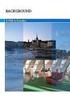 Rapporter i PhD-Planner (Basis) I PhD-Planneren er rapporter værktøjer, ikke filer med data. Rapporter har til formål at give et øjebliksbillede af plannerens data. En rapport kan også kaldes en opsætning.
Rapporter i PhD-Planner (Basis) I PhD-Planneren er rapporter værktøjer, ikke filer med data. Rapporter har til formål at give et øjebliksbillede af plannerens data. En rapport kan også kaldes en opsætning.
Harald Michalsen og Lasse Storr-Hansen. Log på med administrator rettigheder, så du ser ovenstående hovedmenu
 Importér skemadata fra Lectio 1 af 16 Log på med administrator rettigheder, så du ser ovenstående hovedmenu Vælg Konverter skemadata Klik på Eksporter skemadata Importér skemadata fra Lectio 2 af 16 Vælg
Importér skemadata fra Lectio 1 af 16 Log på med administrator rettigheder, så du ser ovenstående hovedmenu Vælg Konverter skemadata Klik på Eksporter skemadata Importér skemadata fra Lectio 2 af 16 Vælg
F2 Godkendelser. Version 4.4
 F2 Godkendelser Version 4.4 Indholdsfortegnelse Generelt om F2 godkendelser... 3 Oversigt... 4 Oprettelse af godkendelse... 5 Skabelon... 5 Godkendelsesforløb... 6 Gem godkendelsesskabelon... 8 Godkendelsesoverblik...
F2 Godkendelser Version 4.4 Indholdsfortegnelse Generelt om F2 godkendelser... 3 Oversigt... 4 Oprettelse af godkendelse... 5 Skabelon... 5 Godkendelsesforløb... 6 Gem godkendelsesskabelon... 8 Godkendelsesoverblik...
Sorring.dk guide. Du kan finde mere information om WebsiteBaker her:
 Sorring.dk guide 13. juli 2011 Her er en beskrivelse af administration af sorring.dk, for de enkelte redaktører. Websitet er bygget op på et system, der hedder Websitebaker. WebsiteBaker giver dig nem
Sorring.dk guide 13. juli 2011 Her er en beskrivelse af administration af sorring.dk, for de enkelte redaktører. Websitet er bygget op på et system, der hedder Websitebaker. WebsiteBaker giver dig nem
Indhold. Evalueringsvejledning. En undersøgelse fra start til slut involverer 4 programmer: - SurveyXact - Excel - E-learn - SiteCore
 Evalueringsvejledning En undersøgelse fra start til slut involverer 4 programmer: - SurveyXact - Excel - E-learn - SiteCore Indhold 1 - Respondentgruppe hentes... 2 2 Undersøgelsen oprettes i SX... 4 3.
Evalueringsvejledning En undersøgelse fra start til slut involverer 4 programmer: - SurveyXact - Excel - E-learn - SiteCore Indhold 1 - Respondentgruppe hentes... 2 2 Undersøgelsen oprettes i SX... 4 3.
Administrator manual
 Revision 1 Administrator manual INDHOLD LOG IND 1 OVERBLIK 1 ARBEJDSRUM 1 MEDARBEJDERE 2 OPRET NY MEDARBEJDER 2 TRIN 1 AF 4: NAVN OG OPLYSNINGER 2 TRIN 2 AF 4: LEGITIMATION 2 TRIN 3 AF 4: EFFEKTIVITETSNIVEAU
Revision 1 Administrator manual INDHOLD LOG IND 1 OVERBLIK 1 ARBEJDSRUM 1 MEDARBEJDERE 2 OPRET NY MEDARBEJDER 2 TRIN 1 AF 4: NAVN OG OPLYSNINGER 2 TRIN 2 AF 4: LEGITIMATION 2 TRIN 3 AF 4: EFFEKTIVITETSNIVEAU
Justering af skærmopløsningen
 Justering af skærmopløsningen Billedopløsningen er altid fast grundet arten af Liquid Crystal Display (LCD)-teknologien. Den bedste skærmydelse fås ed at indstille skærmen til den maksimale opløsning,
Justering af skærmopløsningen Billedopløsningen er altid fast grundet arten af Liquid Crystal Display (LCD)-teknologien. Den bedste skærmydelse fås ed at indstille skærmen til den maksimale opløsning,
Dokumenter. Sider. efact CMS manual v. 1.0
 Dokumenter Dokumenter er stedet, hvor du opretter og vedligeholder dit indhold på hjemmesiden. Der kan uploades filer og billeder til brug på hjemmesiden, samt oprettes sider hvis indhold du redigerer
Dokumenter Dokumenter er stedet, hvor du opretter og vedligeholder dit indhold på hjemmesiden. Der kan uploades filer og billeder til brug på hjemmesiden, samt oprettes sider hvis indhold du redigerer
Projekt 6.3 Caspar Wessel indførelse af komplekse tal
 Projekt 6.3 Caspar Wessel indførelse af komplekse tal Et af de helt store idenskabelige projekter i 1700tallets Danmark ar kortlægningen af Danmark. Projektet ble aretaget af Det Kongelige Danske Videnskabernes
Projekt 6.3 Caspar Wessel indførelse af komplekse tal Et af de helt store idenskabelige projekter i 1700tallets Danmark ar kortlægningen af Danmark. Projektet ble aretaget af Det Kongelige Danske Videnskabernes
Hvis du ikke kan huske adgangskoden, har andre problemer med at logge på eller ikke er oprettet, skal du kontakte:
 Mini-guide til Retox Databasen er tilgængelig fra www.retox.dk, klik på linket Som udgangspunkt er der se-adgang til arbejdspladsbrugsanvisningerne. Hvis der skal tilføjes eller fjernes produkter, og hvis
Mini-guide til Retox Databasen er tilgængelig fra www.retox.dk, klik på linket Som udgangspunkt er der se-adgang til arbejdspladsbrugsanvisningerne. Hvis der skal tilføjes eller fjernes produkter, og hvis
Vejledning i hurtig opstart
 Vejledning i hurtig opstart Indhold: Opret et projekt Administrér og redigér et projekt Se et projekt-/testresultat Formålet med dette dokument er at hjælpe dig med hurtigt at administrere tests i CEB's
Vejledning i hurtig opstart Indhold: Opret et projekt Administrér og redigér et projekt Se et projekt-/testresultat Formålet med dette dokument er at hjælpe dig med hurtigt at administrere tests i CEB's
Velkommen til MODx kursus
 Velkommen til MODx kursus Dette er en gennemgang af den mest basale funktionalitet i vores nye hjemmeside redigerings værktøj. MODx er et meget simpelt CMS (Content Management System), der gør det muligt
Velkommen til MODx kursus Dette er en gennemgang af den mest basale funktionalitet i vores nye hjemmeside redigerings værktøj. MODx er et meget simpelt CMS (Content Management System), der gør det muligt
Installation og brug af Document Distributor
 Klik her for at få vist eller hente denne eller andre Lexmark Document Solutions-dokumenter. Installation og brug af Document Distributor Lexmark Document Distributor består af server- og klientprogrampakker.
Klik her for at få vist eller hente denne eller andre Lexmark Document Solutions-dokumenter. Installation og brug af Document Distributor Lexmark Document Distributor består af server- og klientprogrampakker.
Manual til administration af online booking
 2016 Manual til administration af online booking ShopBook Online Med forklaring og eksempler på hvordan man konfigurerer og overvåger online booking. www.obels.dk 1 Introduktion... 4 1.1 Formål... 4 1.2
2016 Manual til administration af online booking ShopBook Online Med forklaring og eksempler på hvordan man konfigurerer og overvåger online booking. www.obels.dk 1 Introduktion... 4 1.1 Formål... 4 1.2
09/03 2009 Version 1.4 Side 1 af 37
 Login til DJAS Gå ind på adressen http://www.djas.dk I feltet Brugernavn skrives den e-mail adresse som brugeren er registeret med i systemet. I feltet Password skrives brugerens adgangskode. Ved at sætte
Login til DJAS Gå ind på adressen http://www.djas.dk I feltet Brugernavn skrives den e-mail adresse som brugeren er registeret med i systemet. I feltet Password skrives brugerens adgangskode. Ved at sætte
Herning Bibliotekernes Helpdesk
 Vejledning Herning Bibliotekernes Helpdesk Maj 2017 Side 1 af 21 Indhold Oprette dig som bruger... 3 Logge ind... 7 Oprette en sag... 9 Se liste over sager... 15 Tilføj information til en sag... 16 Yderligere
Vejledning Herning Bibliotekernes Helpdesk Maj 2017 Side 1 af 21 Indhold Oprette dig som bruger... 3 Logge ind... 7 Oprette en sag... 9 Se liste over sager... 15 Tilføj information til en sag... 16 Yderligere
Brug af Discoverer. 1. Start Discoverer ved at klikke på knappen Discoverer på
 Oprette projektark med simpel tabel Brug af Discoverer 1. Start Discoverer ved at klikke på knappen Discoverer på www.kirkeportal.dk 2. Angiv kontonummer, brugernavn og password. Det er det samme som anvendes
Oprette projektark med simpel tabel Brug af Discoverer 1. Start Discoverer ved at klikke på knappen Discoverer på www.kirkeportal.dk 2. Angiv kontonummer, brugernavn og password. Det er det samme som anvendes
MANUAL. Siteloom CMS
 MANUAL Siteloom CMS www.hjerteforeningen.dk/cms Brugernavn: Password: 3. september, 2012 BASIS FUNKTIONER 1. Kalender... 4 1.a. Opret... 5 1.b. Rediger eller slet... 8 2. Sider... 10 2.a Opret side...
MANUAL Siteloom CMS www.hjerteforeningen.dk/cms Brugernavn: Password: 3. september, 2012 BASIS FUNKTIONER 1. Kalender... 4 1.a. Opret... 5 1.b. Rediger eller slet... 8 2. Sider... 10 2.a Opret side...
Novell Vibe 3.4. Novell. 1. juli 2013. Hurtig start. Start af Novell Vibe. Lære Novell Vibe-grænsefladen og funktionerne at kende
 Novell Vibe 3.4 1. juli 2013 Novell Hurtig start Når du begynder at bruge Novell Vibe, kan det være en god idé at starte med at konfigurere dit personlige arbejdsområde og oprette et teamarbejdsområde.
Novell Vibe 3.4 1. juli 2013 Novell Hurtig start Når du begynder at bruge Novell Vibe, kan det være en god idé at starte med at konfigurere dit personlige arbejdsområde og oprette et teamarbejdsområde.
Brugervejledning til registrant
 Brugervejledning til registrant Når man logger på kommer man ind på en side der ser ud som nedenfor. På siden optræder alle de metadatabeskrivelser som man har rettigheder over. 1 2 3 4 5 6 7 8 9 10 11
Brugervejledning til registrant Når man logger på kommer man ind på en side der ser ud som nedenfor. På siden optræder alle de metadatabeskrivelser som man har rettigheder over. 1 2 3 4 5 6 7 8 9 10 11
Kom godt i gang med ImageDB programmet fra PetriSoft
 Kom godt i gang med ImageDB programmet fra PetriSoft Kort om ImageDB: ImageDB er et Windows (98/NT/2000/Me/Xp/Vista/Windows7) program, hvor du kan registrere alle dine film, musik, bøger, billeder, fotos,
Kom godt i gang med ImageDB programmet fra PetriSoft Kort om ImageDB: ImageDB er et Windows (98/NT/2000/Me/Xp/Vista/Windows7) program, hvor du kan registrere alle dine film, musik, bøger, billeder, fotos,
TESTPORTAL: BRUGERVEJLEDNING LOG IND ADGANGSKODE
 TESTPORTAL: BRUGERVEJLEDNING LOG IND Testportalen befinder sig på internetadressen http://www.testportal.hogrefe.dk/default.aspx. På denne adresse mødes man af ovenstående skærmbillede. Indtast her dit
TESTPORTAL: BRUGERVEJLEDNING LOG IND Testportalen befinder sig på internetadressen http://www.testportal.hogrefe.dk/default.aspx. På denne adresse mødes man af ovenstående skærmbillede. Indtast her dit
vorbasse.dk Redaktørmanual Kentaur
 Redaktørmanual Kentaur Indholdsfortegnelse Kapitel 1 - TYPO3 Brugerfladen 3 Log ind 3 Backend 4 Frontend 5 Hvor skal jeg klikke? 5 Gem, gem og vis, gem og luk 6 Kapitel 2 - Sider & menuer 7 Sammenhæng
Redaktørmanual Kentaur Indholdsfortegnelse Kapitel 1 - TYPO3 Brugerfladen 3 Log ind 3 Backend 4 Frontend 5 Hvor skal jeg klikke? 5 Gem, gem og vis, gem og luk 6 Kapitel 2 - Sider & menuer 7 Sammenhæng
DB2-servere - Brugervejledning
 IBM DB2 Uniersal Database DB2-serere - Brugerejledning Version 8 G511-5822-00 IBM DB2 Uniersal Database DB2-serere - Brugerejledning Version 8 G511-5822-00 Læs de generelle oplysninger under Bemærkninger,
IBM DB2 Uniersal Database DB2-serere - Brugerejledning Version 8 G511-5822-00 IBM DB2 Uniersal Database DB2-serere - Brugerejledning Version 8 G511-5822-00 Læs de generelle oplysninger under Bemærkninger,
Daglig brug af JitBesked 2.0
 Daglig brug af JitBesked 2.0 Indholdsfortegnelse Oprettelse af personer (modtagere)...3 Afsendelse af besked...4 Valg af flere modtagere...5 Valg af flere personer der ligger i rækkefølge...5 Valg af flere
Daglig brug af JitBesked 2.0 Indholdsfortegnelse Oprettelse af personer (modtagere)...3 Afsendelse af besked...4 Valg af flere modtagere...5 Valg af flere personer der ligger i rækkefølge...5 Valg af flere
Administration af subsites BRUGERVEJLEDNING FOR ADMINISTRATOREN
 Administration af subsites BRUGERVEJLEDNING FOR ADMINISTRATOREN Indholdsfortegnelse Introduktion... 2 Definitioner... 2 Generelt... 3 Oprettelse af en skabelon... 4 Sidetypeskabeloner... 5 Globale displaymoduler...
Administration af subsites BRUGERVEJLEDNING FOR ADMINISTRATOREN Indholdsfortegnelse Introduktion... 2 Definitioner... 2 Generelt... 3 Oprettelse af en skabelon... 4 Sidetypeskabeloner... 5 Globale displaymoduler...
Guide til at tage. Little Bridge. i brug via LMS en. Learning Management System
 Guide til at tage Little Bridge i brug via LMS en Learning Management System 1 Indholdsfortegnelse Din aktivitetsmail... 3 Log på LMS... 6 Gennemgang af LMS... 7 Fanebladet Schools... 7 Fanebladet School
Guide til at tage Little Bridge i brug via LMS en Learning Management System 1 Indholdsfortegnelse Din aktivitetsmail... 3 Log på LMS... 6 Gennemgang af LMS... 7 Fanebladet Schools... 7 Fanebladet School
FORSØGSVEJLEDNING. Kasteparablen
 Fysik i idræt - Idræt i fysik 006 FORSØGSVEJLEDNING Kasteparablen Formål: At bestemme kastelængden (x-positionen) for kast ed forskellige afleeringsinkler: o Ca. 30 o. o Ca. 45 o. o Ca. 60 o. og ed brug
Fysik i idræt - Idræt i fysik 006 FORSØGSVEJLEDNING Kasteparablen Formål: At bestemme kastelængden (x-positionen) for kast ed forskellige afleeringsinkler: o Ca. 30 o. o Ca. 45 o. o Ca. 60 o. og ed brug
Formular modul. Sitecore Foundry januar Version 1.0
 22. januar 2015 - Version 1.0 Pentia A/S Store Kongensgade 66, Baghuset 1264 København K Telefon: 7023 3330 E-mail: info@foreningssite.dk Indholdsfortegnelse Indledning... 3 Opret en ny formular... 4 Skjult
22. januar 2015 - Version 1.0 Pentia A/S Store Kongensgade 66, Baghuset 1264 København K Telefon: 7023 3330 E-mail: info@foreningssite.dk Indholdsfortegnelse Indledning... 3 Opret en ny formular... 4 Skjult
få en ny og bedre hjemmeside på få minutter Quick guide Del denne quick guide med alle som har glæde af en ny og bedre hjemmeside
 få en ny og bedre hjemmeside på få minutter Quick guide Del denne quick guide med alle som har glæde af en ny og bedre hjemmeside 1 Alle har ret og råd til en professionel hjemmeside på få minutter GoMinisite
få en ny og bedre hjemmeside på få minutter Quick guide Del denne quick guide med alle som har glæde af en ny og bedre hjemmeside 1 Alle har ret og råd til en professionel hjemmeside på få minutter GoMinisite
Introduktion til Indholdsredigering
 Sitecore Foundry 4.0 Introduktion til Indholdsredigering 18. oktober 2013 - Version 1.2 Pentia A/S Store Kongensgade 66, Baghuset 1264 København K Telefon: 7023 3330 E-mail: info@foreningssite.dk Indholdsfortegnelse
Sitecore Foundry 4.0 Introduktion til Indholdsredigering 18. oktober 2013 - Version 1.2 Pentia A/S Store Kongensgade 66, Baghuset 1264 København K Telefon: 7023 3330 E-mail: info@foreningssite.dk Indholdsfortegnelse
Linket viser jer frem til billedet nedenfor, her skal du blot skrive jeres brugernavn og adgangskode. Indtast din adgangskode her:
 Brugervejledning til håndtering af respondenter til MUS i SurveyXact Indledning Denne manual beskriver, hvordan SurveyXact kan anvendes til forberedelse af MUS. Der tages udgangspunkt i handlinger, den
Brugervejledning til håndtering af respondenter til MUS i SurveyXact Indledning Denne manual beskriver, hvordan SurveyXact kan anvendes til forberedelse af MUS. Der tages udgangspunkt i handlinger, den
Navision Stat 7.0. Kvikguide om tilpasning af rollecenteret. Overblik. Side 1 af 29. ØSY/STO 18. maj 2015
 Side 1 af 29 Navision Stat 7.0 ØSY/STO 18. maj 2015 Kvikguide om tilpasning af rollecenteret Overblik Formål Denne kvikguide omhandler de tilpasninger som du kan foretage i Handlingsbåndet, Navigationsmenuen
Side 1 af 29 Navision Stat 7.0 ØSY/STO 18. maj 2015 Kvikguide om tilpasning af rollecenteret Overblik Formål Denne kvikguide omhandler de tilpasninger som du kan foretage i Handlingsbåndet, Navigationsmenuen
Elevvejledning til SkoleKomNet - Min egen hjemmeside
 Indledning...1 Sådan får du adgang...2 Dit KlasseWeb skrivebord Overblik...2 Dit arbejdsområde...3 Din hjemmeside på nettet...3 Sådan laver du en hjemmeside i 4 trin...3 Trin 1 Dit personlige billede på
Indledning...1 Sådan får du adgang...2 Dit KlasseWeb skrivebord Overblik...2 Dit arbejdsområde...3 Din hjemmeside på nettet...3 Sådan laver du en hjemmeside i 4 trin...3 Trin 1 Dit personlige billede på
Gå ind på forsiden til hjemmesiden. Skriv typo3 i adresselinjen og tryk på retur.
 Adgang til Back-end Gå ind på forsiden til hjemmesiden. Skriv typo3 i adresselinjen og tryk på retur. typo3 Skriv herefter brugernavn og adgangskode i de respektive felter og klik på Login Den følgende
Adgang til Back-end Gå ind på forsiden til hjemmesiden. Skriv typo3 i adresselinjen og tryk på retur. typo3 Skriv herefter brugernavn og adgangskode i de respektive felter og klik på Login Den følgende
Vejledning til KOMBIT KLIK
 Vejledning til KOMBIT KLIK KOMBIT A/S Halfdansgade 8 2300 København S Tlf 3334 9400 www.kombit.dk kombit@kombit.dk CVR 19 43 50 75 0 Version Bemærkning til ændringer/justeringer Dato Ansvarlig 1.0 Første
Vejledning til KOMBIT KLIK KOMBIT A/S Halfdansgade 8 2300 København S Tlf 3334 9400 www.kombit.dk kombit@kombit.dk CVR 19 43 50 75 0 Version Bemærkning til ændringer/justeringer Dato Ansvarlig 1.0 Første
Vejledning til. Svejsevisitering. Oprettelse af kursister i testsystemet... 2. Opret Booking... 5. Kursisten tager test... 10
 Kompetencecenter for e-læring Det Nationale Videncenter for e-læring Vejledning til Svejsevisitering Indhold Oprettelse af kursister i testsystemet... 2 Opret Booking... 5 Kursisten tager test... 10 Læreren
Kompetencecenter for e-læring Det Nationale Videncenter for e-læring Vejledning til Svejsevisitering Indhold Oprettelse af kursister i testsystemet... 2 Opret Booking... 5 Kursisten tager test... 10 Læreren
Dynamic Order Kom godt i gang
 Dynamic Order Kom godt i gang Projektstyring Ressourcestyring Kompetencestyring - Timeregistrering Side 1 af 17 Indholdsfortegnelse Dynamic Order Kom godt i gang... 1 Indholdsfortegnelse... 2 Introduktion...
Dynamic Order Kom godt i gang Projektstyring Ressourcestyring Kompetencestyring - Timeregistrering Side 1 af 17 Indholdsfortegnelse Dynamic Order Kom godt i gang... 1 Indholdsfortegnelse... 2 Introduktion...
Vistemmernu. Et webbaseret værktøj udviklet af Programdatateket i Skive. E-mail: programdatateket@viauc.dk Web: http://www.programdatateket.
 Vistemmernu Et webbaseret værktøj udviklet af Programdatateket i Skive E-mail: programdatateket@viauc.dk Web: http://www.programdatateket.dk Kolofon HVAL-vejledning Vistemmernu på HVAL.DK Forfatter: Susanne
Vistemmernu Et webbaseret værktøj udviklet af Programdatateket i Skive E-mail: programdatateket@viauc.dk Web: http://www.programdatateket.dk Kolofon HVAL-vejledning Vistemmernu på HVAL.DK Forfatter: Susanne
Mini-guide til Retox Databasen er tilgængelig fra klik på linket
 Mini-guide til Retox Databasen er tilgængelig fra www.retox.dk, klik på linket Som udgangspunkt kan alle se arbejdspladsbrugsanvisningerne, hvis man er på regionens netværk. Hvis der skal tilføjes eller
Mini-guide til Retox Databasen er tilgængelig fra www.retox.dk, klik på linket Som udgangspunkt kan alle se arbejdspladsbrugsanvisningerne, hvis man er på regionens netværk. Hvis der skal tilføjes eller
Brugermanual. Byggeweb Capture Entreprenør 7.38
 Brugermanual Byggeweb Capture Entreprenør 7.38 Indholdsfortegnelse Byggeweb Capture... 5 Indledning... 5 Hvad er Byggeweb Capture... 5 Principper... 6 Opbygning... 7 Projektinfo - Entreprenør... 7 Opsummering
Brugermanual Byggeweb Capture Entreprenør 7.38 Indholdsfortegnelse Byggeweb Capture... 5 Indledning... 5 Hvad er Byggeweb Capture... 5 Principper... 6 Opbygning... 7 Projektinfo - Entreprenør... 7 Opsummering
KAPITEL 7: TILPASNING AF NAVIGATIONSRUDEN
 Kapitel 7: Tilpasning af navigationsruden KAPITEL 7: TILPASNING AF NAVIGATIONSRUDEN Målsætninger Introduktion Målsætningerne er at: Skitsere de grundlæggende begreber og funktioner i navigationsruden.
Kapitel 7: Tilpasning af navigationsruden KAPITEL 7: TILPASNING AF NAVIGATIONSRUDEN Målsætninger Introduktion Målsætningerne er at: Skitsere de grundlæggende begreber og funktioner i navigationsruden.
Indhold. 1. Adgang og afslutning
 1 Indhold 1. Adgang og afslutning 2. Menupunkter 3. Tekst 4. Billeder 5. Video 6. Lyd 7. Bannere 8. Bokse 9. Dokumenter 10. Links 11. Iframe 12. Markedspladsen 13. Nyheder 14. Job 15. Kalender 16. Selvbetjeningsbjælken
1 Indhold 1. Adgang og afslutning 2. Menupunkter 3. Tekst 4. Billeder 5. Video 6. Lyd 7. Bannere 8. Bokse 9. Dokumenter 10. Links 11. Iframe 12. Markedspladsen 13. Nyheder 14. Job 15. Kalender 16. Selvbetjeningsbjælken
Globale links Som administrator kan man redigere i de globale links, som brugerne ser i toppen af alle sider på portalen
 Indhold Indhold... 2 Administratorvejledning version 1.0... 3 Indledning... 3 Globale links... 3 Titel og logo... 5 Brugerroller... 6 Administrator... 6 Forsideredaktør... 7 Rumoprettere... 9 Aarshjul_oprettere...
Indhold Indhold... 2 Administratorvejledning version 1.0... 3 Indledning... 3 Globale links... 3 Titel og logo... 5 Brugerroller... 6 Administrator... 6 Forsideredaktør... 7 Rumoprettere... 9 Aarshjul_oprettere...
Indhold. Du kan klikke på den enkelte overskift for at komme til det ønskede punkt.
 Indhold Administrator modul 2 Administrator modul Facebook opsætning 3 Administrator modul SMS/E-mail søgning adresse søgning 4 SMS 2 WEB 5 SMS på hjemmeside 6 Administrator modul Rapport 7 Administrator
Indhold Administrator modul 2 Administrator modul Facebook opsætning 3 Administrator modul SMS/E-mail søgning adresse søgning 4 SMS 2 WEB 5 SMS på hjemmeside 6 Administrator modul Rapport 7 Administrator
Ruko SmartAir. Updater installation
 Ruko SmartAir Updater installation Introduktion. Updateren er en speciel enhed som giver os mulighed for at tilføje, læse og skrive funktioner i en offline installation. Med læse og skrive funktionen kan
Ruko SmartAir Updater installation Introduktion. Updateren er en speciel enhed som giver os mulighed for at tilføje, læse og skrive funktioner i en offline installation. Med læse og skrive funktionen kan
Indholdsfortegnelse Opret engelsk version af hjemmesiden... 2
 Indholdsfortegnelse Opret engelsk version af hjemmesiden... 2 Indledning:... 2 Metode 1 en samling af sider, med kun en engelsk version:... 3 Metode 2 Eksisterende sider med både en dansk og en engelsk
Indholdsfortegnelse Opret engelsk version af hjemmesiden... 2 Indledning:... 2 Metode 1 en samling af sider, med kun en engelsk version:... 3 Metode 2 Eksisterende sider med både en dansk og en engelsk
Guide til Umbraco CMS
 web Guide til Umbraco CMS Indhold Indledning 3 Kompatible browsere 3 Log ind i Umbraco 4 Content-delen 5 Indholdstræet 5 Tilføjelse af en side/sektion 7 Sortering af indhold 12 Galleri 14 Mediebibliotek
web Guide til Umbraco CMS Indhold Indledning 3 Kompatible browsere 3 Log ind i Umbraco 4 Content-delen 5 Indholdstræet 5 Tilføjelse af en side/sektion 7 Sortering af indhold 12 Galleri 14 Mediebibliotek
Qbrick s krav til video filtyper
 Indhold Qbrick s krav til video filtyper... 1 Krav til ordningen/området... 1 Qbrick s krav til video leverandør... 1 Video og billede størrelser i WCM:... 1 Upload en video... 2 Trin 1: Mediefiler...
Indhold Qbrick s krav til video filtyper... 1 Krav til ordningen/området... 1 Qbrick s krav til video leverandør... 1 Video og billede størrelser i WCM:... 1 Upload en video... 2 Trin 1: Mediefiler...
Kom i gang med... Kapitel 12 Arbejde med skabeloner. OpenOffice.org
 Kom i gang med... Kapitel 12 Arbejde med skabeloner OpenOffice.org Rettigheder Dette dokument er beskyttet af Copyright 2005 til bidragsyderne som er oplistet i afsnittet Forfattere. Du kan distribuere
Kom i gang med... Kapitel 12 Arbejde med skabeloner OpenOffice.org Rettigheder Dette dokument er beskyttet af Copyright 2005 til bidragsyderne som er oplistet i afsnittet Forfattere. Du kan distribuere
EVALUERING I SURVEYXACT TRIN FOR TRIN
 EVALUERING I SURVEYXACT TRIN FOR TRIN LÆR AT TACKLE 2015 KOMITEEN FOR SUNDHEDSOPLYSNING 1 INDLEDNING Komiteen for Sundhedsoplysning stiller SurveyXact et internetbaseret redskab til kvalitetssikring til
EVALUERING I SURVEYXACT TRIN FOR TRIN LÆR AT TACKLE 2015 KOMITEEN FOR SUNDHEDSOPLYSNING 1 INDLEDNING Komiteen for Sundhedsoplysning stiller SurveyXact et internetbaseret redskab til kvalitetssikring til
Huskesedler. Design og automatisering af regneark. Microsoft Excel 2013
 Huskesedler Design og automatisering af regneark Microsoft Excel 2013 Januar 2017 Knord Side 2 Indholdsfortegnelse Ark... 4 Beskyttelse... 6 Diagram... 7 Eksport af data... 8 Fejlretning i formler... 9
Huskesedler Design og automatisering af regneark Microsoft Excel 2013 Januar 2017 Knord Side 2 Indholdsfortegnelse Ark... 4 Beskyttelse... 6 Diagram... 7 Eksport af data... 8 Fejlretning i formler... 9
KMD Brugeradministration til Navision og LDV
 KMD Brugeradministration til Navision og LDV Vejledning for Statens Administration og ØSC institutioner. Opdateret 09-09-2015 Indholdsfortegnelse 1 Kom godt i gang... 2 1.1 Login til KMD Brugeradministration...
KMD Brugeradministration til Navision og LDV Vejledning for Statens Administration og ØSC institutioner. Opdateret 09-09-2015 Indholdsfortegnelse 1 Kom godt i gang... 2 1.1 Login til KMD Brugeradministration...
Oktober Dokumentpakker
 Oktober 2017 Dokumentpakker Dokumentpakkerne er et værktøj til at udskrive dynamiske breve, som har en standardtekst i brevet, og hvor der automatisk sættes blandt andet patientens navn, adresse og aftaletid
Oktober 2017 Dokumentpakker Dokumentpakkerne er et værktøj til at udskrive dynamiske breve, som har en standardtekst i brevet, og hvor der automatisk sættes blandt andet patientens navn, adresse og aftaletid
Lorentz kraften og dens betydning
 Lorentz kraften og dens betydning I dette tillæg skal i se, at der irker en kraft på en ladning, der beæger sig i et agnetfelt, og i skal se på betydninger heraf. Før i gør det, skal i dog kigge på begrebet
Lorentz kraften og dens betydning I dette tillæg skal i se, at der irker en kraft på en ladning, der beæger sig i et agnetfelt, og i skal se på betydninger heraf. Før i gør det, skal i dog kigge på begrebet
Tlf. +45 7027 1699 Fax + 45 7027 1899
 Firmaordninger I firmaoversigten kan du holde styr på dit kundekartotek samt disses bookinger. Der kan desuden oprettes andre firmaer end dit eget. Herved kan der udbydes særlige ydelser på med egne arbejdstider.
Firmaordninger I firmaoversigten kan du holde styr på dit kundekartotek samt disses bookinger. Der kan desuden oprettes andre firmaer end dit eget. Herved kan der udbydes særlige ydelser på med egne arbejdstider.
Vejledning til Kilometer Registrering
 Vejledning til Kilometer Registrering iphone Appen som holder styr på dit firma og privat kørsel. Udviklet af Trisect Development 2011. www.trisect.dk For iphone version 4.2 og nyere. Med Kilometer Registrering
Vejledning til Kilometer Registrering iphone Appen som holder styr på dit firma og privat kørsel. Udviklet af Trisect Development 2011. www.trisect.dk For iphone version 4.2 og nyere. Med Kilometer Registrering
www.taxa.nu www.taxa.nu www.taxa.nu www.taxa.nu www.taxa.nu www.taxa.nu www.taxa.nu www.taxa.nu www
 www.taxa.nu www.taxa.nu www.taxa.nu www.taxa.nu www.taxa.nu www.taxa.nu www.taxa.nu www.taxa.nu www Opsætning Indhold: Side 2 Login Side 3 Hovedmenu Administration Side 4 Opret bruger Rediger afdeling
www.taxa.nu www.taxa.nu www.taxa.nu www.taxa.nu www.taxa.nu www.taxa.nu www.taxa.nu www.taxa.nu www Opsætning Indhold: Side 2 Login Side 3 Hovedmenu Administration Side 4 Opret bruger Rediger afdeling
Sådan installeres og teste WordPress på en lokal server
 Sådan installeres og teste WordPress på en lokal server Det gratis WordPress blog værktøj er vokset gennem årene til et fuldgyldigt CMS-system content management system). WordPress har forenklet processen
Sådan installeres og teste WordPress på en lokal server Det gratis WordPress blog værktøj er vokset gennem årene til et fuldgyldigt CMS-system content management system). WordPress har forenklet processen
Easy Guide i GallupPC
 Easy Guide i GallupPC Version. 6.00.00 Gallup A/S Masnedøgade 22-26 DK 2100 København Ø Telefon 39 27 27 27 Fax 39 27 50 80 Indhold SÅDAN KOMMER DU I GANG MED AT ANVENDE GALLUPPC... 2 TILFØJELSE AF UNDERSØGELSER
Easy Guide i GallupPC Version. 6.00.00 Gallup A/S Masnedøgade 22-26 DK 2100 København Ø Telefon 39 27 27 27 Fax 39 27 50 80 Indhold SÅDAN KOMMER DU I GANG MED AT ANVENDE GALLUPPC... 2 TILFØJELSE AF UNDERSØGELSER
Miniguide for redaktører. Miniguide for redaktører. Leveret af DFF-EDB.dk
 Miniguide for redaktører Miniguide for redaktører Leveret af DFF-EDB.dk 1 INDHOLD Hjemmesider i Umbraco... 2 1. Kom i gang med Umbraco... 2 1.1 Login... 2 1.2. Når du arbejder på siden, inden den er udgivet...
Miniguide for redaktører Miniguide for redaktører Leveret af DFF-EDB.dk 1 INDHOLD Hjemmesider i Umbraco... 2 1. Kom i gang med Umbraco... 2 1.1 Login... 2 1.2. Når du arbejder på siden, inden den er udgivet...
BRUGERMANUAL TIL N-PDF
 BRUGERMANUAL TIL N-PDF NORRIQ A/S Side 1 1. Opsætning af edocprinter PDF Pro... 4 2. Opsætning af dokumenttyper... 9 2.1 Fanebladet Generelt... 10 2.1.1 Feltet Rapport-id... 10 2.1.2 Feltet Rapportnavn...
BRUGERMANUAL TIL N-PDF NORRIQ A/S Side 1 1. Opsætning af edocprinter PDF Pro... 4 2. Opsætning af dokumenttyper... 9 2.1 Fanebladet Generelt... 10 2.1.1 Feltet Rapport-id... 10 2.1.2 Feltet Rapportnavn...
Sådan bruger du Facebook
 Sådan bruger du Facebook 1 Sådan kommer du på Facebook 2 Oprettelse af en Facebook-profil 3 Opsætte privatindstillinger, så kun venner kan følge med 4 Søge efter venner og bekendte 5 Skrive beskeder både
Sådan bruger du Facebook 1 Sådan kommer du på Facebook 2 Oprettelse af en Facebook-profil 3 Opsætte privatindstillinger, så kun venner kan følge med 4 Søge efter venner og bekendte 5 Skrive beskeder både
Hjælp til MV-ID Administration
 Hjælp til MV-ID Administration - til brugere af MV-Login Mikro Værkstedet A/S Dokumentversion: 20131002A 1 Indholdsfortegnelse Forord... 3 Kapitel 1. Aktivér MV-Login administratorkontoen... 4 Kapitel
Hjælp til MV-ID Administration - til brugere af MV-Login Mikro Værkstedet A/S Dokumentversion: 20131002A 1 Indholdsfortegnelse Forord... 3 Kapitel 1. Aktivér MV-Login administratorkontoen... 4 Kapitel
Manual Version 2. til oprettelse af hjemmesider for landsbyer i Rebild kommune
 Manual Version 2 til oprettelse af hjemmesider for landsbyer i Rebild kommune Oversigt: Login Hjemmeside...... side 3 Login Administrationsmodul... side 5 Kategorier.. side 6 Opret/rediger første side...
Manual Version 2 til oprettelse af hjemmesider for landsbyer i Rebild kommune Oversigt: Login Hjemmeside...... side 3 Login Administrationsmodul... side 5 Kategorier.. side 6 Opret/rediger første side...
Billeder på hjemmeside
 Billeder på hjemmeside Indholdsfortegnelse Emne 1. Billedredigering (Microsoft Picture Manager) Side 3 a. Komprimer billeder b. Beskæring af billeder 3 9 2. Billeder og tekst ved hjælp af en skabelon (Template
Billeder på hjemmeside Indholdsfortegnelse Emne 1. Billedredigering (Microsoft Picture Manager) Side 3 a. Komprimer billeder b. Beskæring af billeder 3 9 2. Billeder og tekst ved hjælp af en skabelon (Template
Det sprogpædagogiske kørekort 2012/2013. Modul 3: Lydfiler (basis)
 Det sprogpædagogiske kørekort 2012/2013 Modul 3: Lydfiler (basis) Sabine Kramer Indholdsfortegnelse side Download Audacity og hjælpeprogrammet Lame (punkt 1-10) 3 Installér Audacity og Lame (punkt 11-14)..
Det sprogpædagogiske kørekort 2012/2013 Modul 3: Lydfiler (basis) Sabine Kramer Indholdsfortegnelse side Download Audacity og hjælpeprogrammet Lame (punkt 1-10) 3 Installér Audacity og Lame (punkt 11-14)..
BIM Shark brugervejledning v1 Februar 2016
 Indholdsfortegnelse 1 BIM Shark's mission... 2 2 Kom godt i gang... 2 2.1 Oprettelse af bruger... 2 2.2 Oprettelse af virksomhed... 3 2.3 Inviter medlemmer/accepter invitation/sende invitationer... 3 2.3.1
Indholdsfortegnelse 1 BIM Shark's mission... 2 2 Kom godt i gang... 2 2.1 Oprettelse af bruger... 2 2.2 Oprettelse af virksomhed... 3 2.3 Inviter medlemmer/accepter invitation/sende invitationer... 3 2.3.1
Kort om CoinDB (Mønt- og seddelsamling):
 Kom godt i gang med CoinDB programmet fra PetriSoft (Holder styr på din Mønt- seddel- eller frimærkesamling) Kort om CoinDB (Mønt- og seddelsamling): CoinDB er et Windows program, der anvendes af mønt-
Kom godt i gang med CoinDB programmet fra PetriSoft (Holder styr på din Mønt- seddel- eller frimærkesamling) Kort om CoinDB (Mønt- og seddelsamling): CoinDB er et Windows program, der anvendes af mønt-
Sådan styrer du dine sidetal Word
 Sådan styrer du dine sidetal Word Her vil du kunne finde guides til Word, om hvordan man indsætter sidetal. Der er også et afsnit om hvordan man oprette en automatisk indholdsfortegnelse. Sidetal Word
Sådan styrer du dine sidetal Word Her vil du kunne finde guides til Word, om hvordan man indsætter sidetal. Der er også et afsnit om hvordan man oprette en automatisk indholdsfortegnelse. Sidetal Word
Kalenderliste. Sitecore Foundry maj Version 1.1
 Sitecore Foundry 3.0 Kalenderliste 15. maj 2012 - Version 1.1 Pentia A/S Store Kongensgade 66, Baghuset 1264 København K Telefon: 7023 3330 E-mail: info@foreningssite.dk Indholdsfortegnelse Indledning...
Sitecore Foundry 3.0 Kalenderliste 15. maj 2012 - Version 1.1 Pentia A/S Store Kongensgade 66, Baghuset 1264 København K Telefon: 7023 3330 E-mail: info@foreningssite.dk Indholdsfortegnelse Indledning...
Indhold 1 Om Skolekvalitet.dk...3. 2 Vælg evalueringsmodel før du går i gang...3. 3 Overblik over siderne... 5
 Skolekvalitet.dk Manual Version 1.0 Indhold 1 Om Skolekvalitet.dk...3 2 Vælg evalueringsmodel før du går i gang...3 3 Overblik over siderne... 5 3.1 Oversigt over centrale funktioner:... 6 4 Kom godt i
Skolekvalitet.dk Manual Version 1.0 Indhold 1 Om Skolekvalitet.dk...3 2 Vælg evalueringsmodel før du går i gang...3 3 Overblik over siderne... 5 3.1 Oversigt over centrale funktioner:... 6 4 Kom godt i
Mini-guide til Retox Databasen er tilgængelig fra klik på linket
 Mini-guide til Retox Databasen er tilgængelig fra www.retox.dk, klik på linket Som udgangspunkt kan alle se arbejdspladsbrugsanvisningerne, hvis man er på regionens netværk. Hvis der skal tilføjes eller
Mini-guide til Retox Databasen er tilgængelig fra www.retox.dk, klik på linket Som udgangspunkt kan alle se arbejdspladsbrugsanvisningerne, hvis man er på regionens netværk. Hvis der skal tilføjes eller
Indhold Login flexsignage... 1 Rediger eksisterende layout... 1 Oprette et layout - template... 1 Oprette et layout tomt... 2 Designe layout...
 Indhold Login flexsignage... 1 Rediger eksisterende layout... 1 Oprette et layout - template... 1 Oprette et layout tomt... 2 Designe layout... 3 Indstillinger... 3 Regionens menu... 4 Regioner... 4 Regionsindhold/medietype...
Indhold Login flexsignage... 1 Rediger eksisterende layout... 1 Oprette et layout - template... 1 Oprette et layout tomt... 2 Designe layout... 3 Indstillinger... 3 Regionens menu... 4 Regioner... 4 Regionsindhold/medietype...
Alle tekstbokser er generelle informationer og ikke en del af selve step by step guiden.
 Step by step guide til InfoScreens Indhold Log ind... 1 Oprette slide... 1 Offentliggøre slide...5 Se infoskærm... 6 Rediger et slide... 7 Fjerne slide fra skærm... 7 Ændre rækkefølge på slide på skærm...
Step by step guide til InfoScreens Indhold Log ind... 1 Oprette slide... 1 Offentliggøre slide...5 Se infoskærm... 6 Rediger et slide... 7 Fjerne slide fra skærm... 7 Ændre rækkefølge på slide på skærm...
Rejsen over Limfjorden
 Rejsen oer Limfjorden Indledning Der har gennem de senere år æret stor diskussion om at forandre infrastrukturen omkring Limfjorden i Aalborg ed at oprette en 3. Limfjordsforbindelse. Et spørgsmål som
Rejsen oer Limfjorden Indledning Der har gennem de senere år æret stor diskussion om at forandre infrastrukturen omkring Limfjorden i Aalborg ed at oprette en 3. Limfjordsforbindelse. Et spørgsmål som
GeoGIS2020. Installation. Udkast. Revision: 1 Udarbejdet af: BrS Dato: Kontrolleret af: Status: Løbende Reference: Godkendt af:
 GeoGIS2020 Installation Udkast Revision: 1 Udarbejdet af: BrS Dato: 2015.08.31 Kontrolleret af: Status: Løbende Reference: Godkendt af: 1. GENERELT Side 2 af 16 Side 3 af 16 2. DOWNLOAD OG INSTALLATION
GeoGIS2020 Installation Udkast Revision: 1 Udarbejdet af: BrS Dato: 2015.08.31 Kontrolleret af: Status: Løbende Reference: Godkendt af: 1. GENERELT Side 2 af 16 Side 3 af 16 2. DOWNLOAD OG INSTALLATION
VA-banken. Vejledning til Brugere og Rettighedsgrupper. Implementeret med VA-banken version Sidst redigeret 14/6-2019
 VA-banken Implementeret med VA-banken version 2019.1 Sidst redigeret 14/6-2019 Side 1 af 25 Indhold Introduktion... 4 Funktioner i formularen Brugere og Rettighedsgrupper... 5 Formularen Brugere... 6 Opret
VA-banken Implementeret med VA-banken version 2019.1 Sidst redigeret 14/6-2019 Side 1 af 25 Indhold Introduktion... 4 Funktioner i formularen Brugere og Rettighedsgrupper... 5 Formularen Brugere... 6 Opret
DANSK SKOLEDATA APS. Tlf. 86 44 80 99 E-mail DSD@skoledata.dk DSA-Ventelisten
 Indholdsfortegnelse Overordnet beskrivelse af programmets funktioner... 2 Log på... 2 Manuel oprettelse af elev.... 3 Optagelse af elever... 3 1 Gruppering og sortering af elever... 3 2 Udvælg aspiranter...
Indholdsfortegnelse Overordnet beskrivelse af programmets funktioner... 2 Log på... 2 Manuel oprettelse af elev.... 3 Optagelse af elever... 3 1 Gruppering og sortering af elever... 3 2 Udvælg aspiranter...
